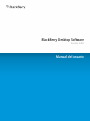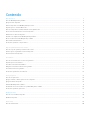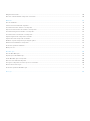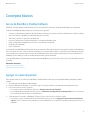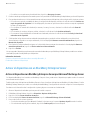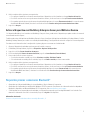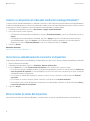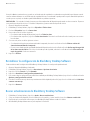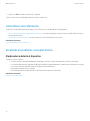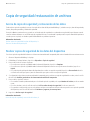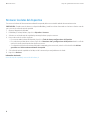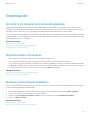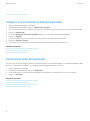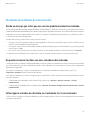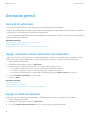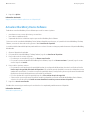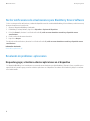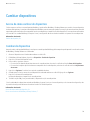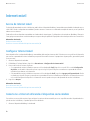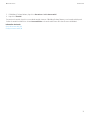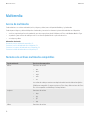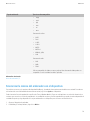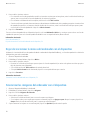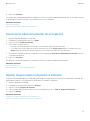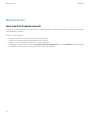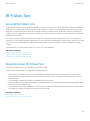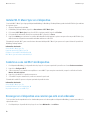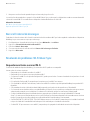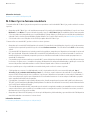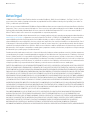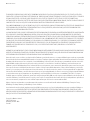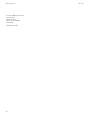Blackberry Research In Motion - Water System 6.0.0 Manual de usuario
- Categoría
- Smartphones
- Tipo
- Manual de usuario
Este manual también es adecuado para

BlackBerry Desktop Software
Versión: 6.0.0
Manual del usuario

SWD-1236316-0907064637-005

Contenido
Conceptos básicos...................................................................................................................................................................................................................................... 3
Acerca de BlackBerry Desktop Software................................................................................................................................................................................................. 3
Agregar un nuevo dispositivo................................................................................................................................................................................................................... 3
Activar el dispositivo con un BlackBerry Enterprise Server................................................................................................................................................................... 4
Requisitos previos: conexiones Bluetooth®............................................................................................................................................................................................ 5
Conectar su dispositivo al ordenador mediante tecnología Bluetooth®............................................................................................................................................. 6
Iniciar tareas automáticamente al conectar el dispositivo................................................................................................................................................................... 6
Eliminar todos los datos del dispositivo.................................................................................................................................................................................................. 6
Restablecer la configuración de BlackBerry Desktop Software........................................................................................................................................................... 7
Buscar actualizaciones de BlackBerry Desktop Software..................................................................................................................................................................... 7
Cómo obtener más información............................................................................................................................................................................................................... 8
Resolución de problemas: conceptos básicos......................................................................................................................................................................................... 8
Copia de seguridad/restauración de archivos........................................................................................................................................................................................ 9
Acerca de copia de seguridad y restauración de los datos................................................................................................................................................................... 9
Realizar copias de seguridad de los datos del dispositivo.................................................................................................................................................................... 9
Restaurar los datos del dispositivo........................................................................................................................................................................................................... 10
Sincronización............................................................................................................................................................................................................................................ 11
Acerca de la sincronización de los datos del organizador.................................................................................................................................................................... 11
Requisitos previos: sincronización........................................................................................................................................................................................................... 11
Desactivar la sincronización inalámbrica................................................................................................................................................................................................ 11
Configurar la sincronización de datos del organizador......................................................................................................................................................................... 12
Sincronizar los datos del organizador...................................................................................................................................................................................................... 12
Resolución de problemas de sincronización........................................................................................................................................................................................... 13
Descripción general................................................................................................................................................................................................................................... 16
Acerca de las aplicaciones........................................................................................................................................................................................................................ 16
Agregar, actualizar o eliminar aplicaciones en el dispositivo............................................................................................................................................................... 16
Agregar un idioma al dispositivo.............................................................................................................................................................................................................. 16
Actualizar BlackBerry Device Software................................................................................................................................................................................................... 17
Recibir notificaciones de actualizaciones para BlackBerry Device Software...................................................................................................................................... 18
Resolución de problemas: aplicaciones................................................................................................................................................................................................... 18
Cambiar dispositivos.................................................................................................................................................................................................................................. 19
Acerca de cómo cambiar de dispositivo.................................................................................................................................................................................................. 19
Cambiar de dispositivo.............................................................................................................................................................................................................................. 19
Internet móvil............................................................................................................................................................................................................................................. 20
Acerca de Internet móvil........................................................................................................................................................................................................................... 20

Configurar Internet móvil.......................................................................................................................................................................................................................... 20
Conectarse a Internet utilizando el dispositivo como módem.............................................................................................................................................................. 20
Multimedia.................................................................................................................................................................................................................................................. 22
Acerca de multimedia................................................................................................................................................................................................................................ 22
Formatos de archivos multimedia compatibles...................................................................................................................................................................................... 22
Sincronizar la música del ordenador con el dispositivo......................................................................................................................................................................... 23
Dejar de sincronizar la música del ordenador con el dispositivo......................................................................................................................................................... 24
Sincronizar las imágenes del ordenador con el dispositivo.................................................................................................................................................................. 24
Sincronizar los vídeos del ordenador con el dispositivo........................................................................................................................................................................ 25
Importar imágenes desde su dispositivo al ordenador.......................................................................................................................................................................... 25
Importar vídeos desde su dispositivo al ordenador................................................................................................................................................................................ 26
Cambiar la carpeta de la importación para imágenes y vídeos............................................................................................................................................................ 26
Eliminar archivos multimedia de su dispositivo...................................................................................................................................................................................... 26
Resolución de problemas: multimedia.................................................................................................................................................................................................... 27
Mensajes de error...................................................................................................................................................................................................................................... 28
Wi-Fi Music Sync........................................................................................................................................................................................................................................ 29
Acerca de Wi-Fi Music Sync...................................................................................................................................................................................................................... 29
Requisitos previos: Wi-Fi Music Sync....................................................................................................................................................................................................... 29
Instalar Wi-Fi Music Sync en el dispositivo............................................................................................................................................................................................. 30
Conéctese a una red Wi-Fi del dispositivo.............................................................................................................................................................................................. 30
Descargar en el dispositivo una canción que está en el ordenador.................................................................................................................................................... 30
Borrar el historial de descargas................................................................................................................................................................................................................ 31
Resolución de problemas: Wi-Fi Music Sync.......................................................................................................................................................................................... 31
Aviso legal................................................................................................................................................................................................................................................... 34

Conceptos básicos
Acerca de BlackBerry Desktop Software
BlackBerry® Desktop Software está diseñado para vincular el contenido y las aplicaciones del dispositivo BlackBerry con el ordenador.
Puede utilizar BlackBerry Desktop Software para realizar las tareas siguientes:
• sincronizar sus datos del organizador (entradas del calendario, contactos, tareas y notas) y archivos multimedia (música, imágenes y vídeos)
• realizar una copia de seguridad de los datos del dispositivo y restaurarlos
• administrar y actualizar las aplicaciones del dispositivo
• transferir la configuración y los datos del dispositivo a un dispositivo BlackBerry nuevo
• utilizar su dispositivo como módem para conectarse a Internet desde su ordenador
• gestión de varios dispositivos
• cargar el dispositivo
La pantalla de inicio de BlackBerry Desktop Software ofrece información sobre su dispositivo conectado, como la información del modelo y la
fecha más reciente en la que se hizo una copia de seguridad y una sincronización de sus datos. La pantalla de inicio también puede ofrecerle
acceso rápido a tareas comunes, como hacer copias de seguridad de los datos, abrir las opciones del dispositivo, buscar actualizaciones de
BlackBerry® Device Software y sincronizar los datos del organizador y archivos multimedia.
Si ha utilizado BlackBerry Desktop Software con otros dispositivos BlackBerry, puede conectarlos y alternar entre ellos utilizando el menú de
Dispositivo.
Información relacionada
Agregar un nuevo dispositivo, 3
Cómo obtener más información, 8
Agregar un nuevo dispositivo
Antes de poder utilizar las características de BlackBerry® Desktop Software, debe agregar el dispositivo BlackBerry a BlackBerry Desktop
Software.
1. En el ordenador, abra BlackBerry Desktop Software.
2. Conecte el dispositivo al ordenador. Si se le solicita, haga clic en Sí para establecer este dispositivo como el dispositivo activo.
3. Lleve a cabo una de las acciones siguientes:
• Para empezar a utilizar este dispositivo, haga clic en Primeros pasos con este dispositivo.
• Para cambiar desde un dispositivo existente, haga clic en Copiar datos y configuraciones de otro dispositivo. Siga las instrucciones
de la pantalla para mover los datos al nuevo dispositivo.
4. Si el dispositivo está asociado a un BlackBerry® Enterprise Server, realice una de las siguientes acciones:
• Para utilizar la cuenta y la dirección de correo electrónico de empresa, haga clic en Agregar mi cuenta de correo electrónico de
empresa. Siga las instrucciones de la pantalla para asociar el dispositivo a la cuenta de correo electrónico de empresa que hay en su
ordenador.
Manual del usuario
Conceptos básicos
3

• Para utilizar una cuenta de correo electrónico distinta, haga clic en No agregar la cuenta.
5. Escriba un nombre para el dispositivo. Este nombre aparece en la pantalla de inicio del BlackBerry Desktop Software y en el menú Dispositivo.
6. Para que determinadas tareas se inicien automáticamente cada vez que conecte el dispositivo, realice cualquiera de las siguientes acciones:
• Para realizar una copia de seguridad de los datos y la configuración del dispositivo, seleccione la casilla de verificación Realizar una
copia de seguridad del dispositivo. En la lista desplegable, seleccione con qué frecuencia desea realizar una copia de seguridad de
los datos y la configuración.
• Para sincronizar las entradas del calendario, los contactos, las notas y las tareas, seleccione la casilla de verificación Datos del
organizador.
• Para sincronizar las canciones, imágenes y vídeos, seleccione la casilla de verificación Archivos multimedia.
• Para mantener la hora del dispositivo sincronizada con el ordenador, seleccione la casilla de verificación La fecha y la hora de mi
ordenador con mi dispositivo.
7. Si el dispositivo incluye almacenamiento multimedia incorporado y desea guardar los archivos multimedia en esta ubicación de
almacenamiento en lugar de en una tarjeta multimedia, en la lista desplegable Almacenar contenidos multimedia en, haga clic en
Memoria del dispositivo.
8. Para eliminar los archivos multimedia existentes en la ubicación de almacenamiento seleccionada en la lista desplegable Almacenar
contenidos multimedia en, haga clic en Eliminar todos los archivos multimedia.
9. Haga clic en Finalizar.
Una vez agregado el dispositivo, puede mantenerlo conectado al ordenador para que BlackBerry Desktop Software pueda buscar software
actualizado que puede estar disponible para el dispositivo.
Información relacionada
Conectar su dispositivo al ordenador mediante tecnología Bluetooth®, 6
El ordenador no detecta el dispositivo, 8
Activar el dispositivo con un BlackBerry Enterprise Server
Activar el dispositivo con BlackBerry Enterprise Server para Microsoft Exchange Server
Si el dispositivo BlackBerry® está asociado a un BlackBerry® Enterprise Server, puede activar el dispositivo para poder acceder a la cuenta de
correo electrónico de la empresa.
También puede activar el dispositivo con BlackBerry Enterprise Server al configurar el dispositivo con BlackBerry® Desktop Software. Si utiliza
BlackBerry Desktop Software para cambiar a un nuevo dispositivo BlackBerry, la configuración de activación se copiará en el nuevo dispositivo.
Para obtener más información sobre la configuración siguiente, póngase en contacto con el administrador.
1. Conecte el dispositivo al ordenador que forma parte de la red de su empresa.
2. En BlackBerry Desktop Software, haga clic en Dispositivo > Opciones del dispositivo.
3. Haga clic en la ficha Correo electrónico de empresa.
4. En la lista desplegable Sistema de correo electrónico, haga clic en Microsoft Exchange (cliente de Outlook).
5. Lleve a cabo una de las acciones siguientes:
• Si no ha seleccionado un perfil para Microsoft® Outlook®, seleccione uno en la ventana Opciones de perfil cuando se le solicite.
• Si ha seleccionado un perfil y desea cambiarlo, haga clic en Cambiar perfil para buscar otro perfil.
Manual del usuario
Conceptos básicos
4

6. Realice cualquiera de los siguientes pasos opcionales:
• Para agregar el nombre de su cuenta de correo electrónico al dispositivo, escriba el nombre en el campo Nombre del servicio.
• Para incluir una firma en los mensajes de correo electrónico salientes, escriba una firma en el campo Firma de correo electrónico.
• Para guardar copias de los mensajes de correo electrónico del dispositivo en la carpeta Elementos enviados de la cuenta de correo
electrónico de Microsoft Outlook, seleccione la casilla de verificación Guardar mensajes de correo electrónico enviados.
7. Haga clic en Aceptar.
Activar el dispositivo con BlackBerry Enterprise Server para IBM Lotus Domino
Si el dispositivo BlackBerry® está asociado a un BlackBerry® Enterprise Server, puede activar el dispositivo para poder acceder a la cuenta de
correo electrónico de la empresa.
También puede activar el dispositivo con BlackBerry Enterprise Server al configurar el dispositivo con BlackBerry® Desktop Software. Si utiliza
BlackBerry Desktop Software para cambiar a un nuevo dispositivo BlackBerry, la configuración de activación se copiará en el nuevo dispositivo.
Para obtener más información sobre la configuración siguiente, póngase en contacto con el administrador.
1. Conecte el dispositivo al ordenador que forma parte de la red de su empresa.
2. En BlackBerry Desktop Software, haga clic en Dispositivo > Opciones del dispositivo.
3. Haga clic en la ficha Correo electrónico de empresa.
4. En la lista desplegable Sistema de correo electrónico, haga clic en Lotus Domino (cliente de Notes).
5. Lleve a cabo una de las acciones siguientes:
• Si no ha seleccionado un servidor, haga clic en Seleccionar servidor > IBM Lotus Domino.
• Si ha seleccionado un servidor y desea cambiarlo, haga clic en Cambiar servidor para buscar otro servidor.
6. Realice cualquiera de los siguientes pasos opcionales:
• Para agregar el nombre de su cuenta de correo electrónico al dispositivo, escriba el nombre en el campo Nombre del servicio.
• Para incluir una firma en los mensajes de correo electrónico salientes, escriba una firma en el campo Firma de correo electrónico.
• Para guardar copias de los mensajes de correo electrónico del dispositivo en la carpeta Correo enviado de la cuenta de correo
electrónico de IBM® Lotus Notes®, seleccione la casilla de verificación Guardar mensajes de correo electrónico enviados.
7. Haga clic en Aceptar.
Requisitos previos: conexiones Bluetooth®
• Compruebe que el dispositivo BlackBerry® ejecuta BlackBerry® Device Software 4.1 o posterior.
• Compruebe que el ordenador ejecuta Microsoft® Windows® XP SP2 o posterior. Para obtener más información sobre los adaptadores
Bluetooth® compatibles con Microsoft Windows XP SP 2 o posterior, visite www.blackberry.com/support.
• Si el dispositivo no está emparejado con el ordenador, en el dispositivo, compruebe que la tecnología Bluetooth® está activada. Para
obtener más información acerca de la sincronización, haga clic en Ayuda en el dispositivo.
Información relacionada
Conectar su dispositivo al ordenador mediante tecnología Bluetooth®, 6
Manual del usuario
Conceptos básicos
5

Conectar su dispositivo al ordenador mediante tecnología Bluetooth®
Si no desea conectar el dispositivo BlackBerry® al ordenador a través de un cable USB, puede conectarlo mediante la tecnología Bluetooth®.
Si utiliza la tecnología Bluetooth® para conectar con el ordenador, no podrá actualizar el software del dispositivo, agregar, actualizar ni eliminar
las aplicaciones o archivos multimedia ni cambiar de dispositivo mediante BlackBerry® Desktop Software.
1. En BlackBerry Desktop Software, haga clic en Herramientas > Agregar dispositivo Bluetooth.
2. Lleve a cabo una de las acciones siguientes:
• Si el dispositivo está emparejado con el ordenador, en la ventana Dispositivos Bluetooth®, haga clic en el dispositivo. Haga clic en
Aceptar.
• Si el dispositivo no está emparejado con el ordenador, haga clic en Agregar. Haga clic en un dispositivo que tenga activada la
conectividad Bluetooth®. Haga clic en Aceptar. Siga las indicaciones para emparejar el dispositivo. Una vez emparejados los
dispositivos, en la ventana Dispositivos Bluetooth®, haga clic en el dispositivo. Haga clic en Aceptar.
3. Haga clic en Aceptar.
Información relacionada
Requisitos previos: conexiones Bluetooth®, 5
Iniciar tareas automáticamente al conectar el dispositivo
Puede configurar determinadas tareas de BlackBerry® Desktop Software para que se inicien al conectar el dispositivo BlackBerry al ordenador.
1. Conecte el dispositivo al ordenador.
2. En BlackBerry Desktop Software, haga clic en Dispositivo > Opciones del dispositivo.
3. En la ficha General, en la sección Cuando conecte mi dispositivo, realice cualquiera de las siguientes acciones:
• Para realizar una copia de seguridad de los datos y la configuración del dispositivo, seleccione la casilla de verificación Realizar una
copia de seguridad del dispositivo. En la lista desplegable, haga clic en la frecuencia con la que desea que se realice una copia de
seguridad de los datos y la configuración.
• Para sincronizar las entradas del calendario, los contactos, las notas y las tareas, seleccione la casilla de verificación Datos del
organizador.
• Para sincronizar las canciones, imágenes y vídeos, seleccione la casilla de verificación Archivos multimedia.
• Para mantener la fecha y la hora del dispositivo sincronizadas con las del ordenador, seleccione la casilla de verificación La fecha y
la hora de mi ordenador con mi dispositivo.
4. Haga clic en Aceptar.
Eliminar todos los datos del dispositivo
Antes de eliminar los datos de su dispositivo BlackBerry®, considere realizar una copia de seguridad de los datos en el ordenador antes.
Manual del usuario
Conceptos básicos
6

Research In Motion recomienda crear y guardar un archivo de copia de seguridad en su ordenador con regularidad, especialmente antes de
actualizar software. Mantener un archivo de copia de seguridad reciente en su ordenador le puede permitir recuperar datos del dispositivo en
caso de que este se pierda, sea robado o quede dañado debido a un problema imprevisto.
PRECAUCIÓN: Si ha activado el cifrado, el proceso para eliminar todos datos del dispositivo puede tardar una hora en terminar. El proceso
no se puede parar después de iniciarse. Si restablece el dispositivo, el proceso continúa después del reinicio.
1. Conecte el dispositivo al ordenador.
2. En BlackBerry® Desktop Software, haga clic en Dispositivo > Eliminar datos.
3. En el menú Dispositivo, haga clic en Borrar datos.
4. Lleve a cabo una de las acciones siguientes:
• Para eliminar todos los datos del dispositivo, haga clic en Todos los datos.
• Para eliminar datos específicos, haga clic en Datos seleccionados. Seleccione la casilla de verificación situada junto a una o varias
bases de datos.
5. Si es necesario, realice una de las siguientes acciones:
• Si su dispositivo incluye almacenamiento multimedia incorporado, seleccione la casilla de verificación Eliminar archivos del
almacenamiento multimedia incorporado.
• Para crear un archivo de copia de seguridad de los datos del dispositivo, seleccione la casilla de verificación Realizar copia de seguridad
de los datos antes de eliminar. Para cifrar el archivo de copia de seguridad, seleccione la casilla de verificación Cifrar archivo de
copia de seguridad. Escriba una contraseña.
6. Haga clic en Eliminar.
Restablecer la configuración de BlackBerry Desktop Software
Puede restablecer toda la configuración del BlackBerry® Desktop Software a la configuración predeterminada.
1. Conecte el dispositivo BlackBerry al ordenador.
2. En BlackBerry Desktop Software, haga clic en Herramientas > Opciones de escritorio.
3. Haga clic en la ficha General o la ficha Bluetooth.
4. Haga clic en Restablecer la configuración predeterminada.
5. Para revertir cualquier configuración que pueda haber cambiado para BlackBerry Desktop Software, haga clic en la casilla de verificación
Opciones y configuración del escritorio.
6. Para volver a recibir los mensajes de aviso que anteriormente había elegido dejar de recibir, haga clic en la casilla de verificación No volver
a mostrar este mensaje.
7. Haga clic en Restaurar.
Buscar actualizaciones de BlackBerry Desktop Software
1. En BlackBerry® Desktop Software, haga clic en Ayuda > Buscar actualizaciones.
2. Si hay una actualización disponible, revise la información en la pantalla y, si quiere instalarla, haga clic en Obtener actualización.
3. Después de que la actualización se descargue, cierre BlackBerry Desktop Software cuando se le solicite.
4. Abra BlackBerry Desktop Software otra vez para completar la instalación.
Manual del usuario
Conceptos básicos
7

5. Haga clic en Cerrar cuando la actualización se complete.
Quizás necesite reiniciar el ordenador después de instalar la actualización.
Cómo obtener más información
Puede visitar los sitios Web siguientes para obtener más información acerca de BlackBerry® Desktop Software:
• http://na.blackberry.com/eng/support/software/desktop.jsp: consulte información de asistencia técnica, incluidos artículos de la base
de conocimientos y foros.
• www.blackberry.com/desktop/docs: consulte la ayuda más reciente relacionada con esta versión.
Información relacionada
Acerca de BlackBerry Desktop Software, 3
Resolución de problemas: conceptos básicos
El ordenador no detecta el dispositivo
Intente las acciones siguientes:
• Si intenta conectar el dispositivo BlackBerry® al ordenador a través de un cable USB, compruebe que éste no está dañado.
• Si está intentando conectar el dispositivo al ordenador utilizando la tecnología Bluetooth®, compruebe que el dispositivo se encuentra
en el área de alcance del ordenador (suele ser de 10 metros aproximadamente).
• Compruebe que el dispositivo está cargado.
• En el ordenador, desactive temporalmente las aplicaciones de sincronización o de antivirus.
Información relacionada
Agregar un nuevo dispositivo, 3
Manual del usuario
Conceptos básicos
8

Copia de seguridad/restauración de archivos
Acerca de copia de seguridad y restauración de los datos
Puede realizar copias de seguridad y restaurar la mayoría de los datos del dispositivo BlackBerry®, incluidos mensajes, datos del organizador,
fuentes, búsquedas guardadas y favoritos del explorador.
Research In Motion recomienda crear y guardar un archivo de copia de seguridad en su ordenador con regularidad, especialmente antes de
actualizar software. Mantener un archivo de copia de seguridad reciente en su ordenador le puede permitir recuperar datos del dispositivo en
caso de que este se pierda, sea robado o quede dañado debido a un problema imprevisto.
Información relacionada
Realizar copias de seguridad de los datos del dispositivo, 9
Restaurar los datos del dispositivo, 10
Realizar copias de seguridad de los datos del dispositivo
Para hacer copias de seguridad de los datos en el almacenamiento multimedia incorporado, debe activar el modo de almacenamiento masivo.
1. Conecte el dispositivo BlackBerry® al equipo.
2. En BlackBerry® Desktop Software, haga clic en Dispositivo > Copia de seguridad.
3. Lleve a cabo una de las acciones siguientes:
• Para realizar una copia de seguridad de todos los datos del dispositivo, haga clic en Completa.
• Para realizar una copia de seguridad de todos los datos del dispositivo menos los mensajes de correo electrónico, haga clic en
Rápida.
• Para seleccionar de qué tipos de datos del dispositivo desea realizar una copia de seguridad, haga clic en Personalizada. Active la
casilla de verificación que aparece junto a los datos de los que quiere realizar una copia de seguridad.
4. Si su dispositivo incluye almacenamiento multimedia incorporado y quiere realizar una copia de seguridad de sus datos, active la casilla
de verificación Archivos guardados en el almacenamiento multimedia incorporado.
5. Lleve a cabo las siguientes acciones:
• Para cambiar el nombre predeterminado para el archivo de copia de seguridad, en el campo Nombre del archivo, escriba un nombre
nuevo.
• Para cifrar los datos, active la casilla de verificación Cifrar archivo de copia de seguridad. Escriba una contraseña.
• Para guardar su configuración y que no se le pida que configure estas opciones de nuevo cada vez que realice una copia de seguridad
del dispositivo, active la casilla de verificación No volver a preguntar por estas opciones.
6. Haga clic en Realizar copia de seguridad.
Información relacionada
Acerca de copia de seguridad y restauración de los datos, 9
Manual del usuario
Copia de seguridad/restauración de archivos
9

Restaurar los datos del dispositivo
Para restaurar los datos del almacenamiento multimedia incorporado, debe estar activado el modo de almacenamiento masivo.
PRECAUCIÓN: Cuando restaura los datos en su dispositivo BlackBerry®, todos los archivos almacenados en el mismo se eliminan antes de
que se restaure el archivo de copia de seguridad.
1. Conecte el dispositivo al ordenador.
2. En BlackBerry® Desktop Software, haga clic en Dispositivo > Restaurar.
3. Seleccione un archivo de copia de seguridad que contenga los datos que quiere restaurar.
4. Lleve a cabo una de las acciones siguientes:
• Para restaurar todos los datos del dispositivo, haga clic en Todos los datos y configuraciones del dispositivo.
• Para seleccionar qué datos desea restaurar, haga clic en Seleccionar datos y configuraciones del dispositivo. Active la casilla de
verificación situada junto al tipo de datos que desea restaurar.
• Si su dispositivo incluye almacenamiento multimedia incorporado y quiere restaurarlo, active la casilla de verificación Archivos
guardados en el almacenamiento multimedia incorporado.
5. Si el archivo de copia de seguridad está cifrado, escriba la contraseña que configuró durante el cifrado.
6. Haga clic en Restaurar.
Información relacionada
Acerca de copia de seguridad y restauración de los datos, 9
Manual del usuario
Copia de seguridad/restauración de archivos
10

Sincronización
Acerca de la sincronización de los datos del organizador
Puede sincronizar los datos del organizador entre el dispositivo BlackBerry® y el ordenador para que siempre sean los mismos en ambas
ubicaciones. Los datos del organizador incluyen sus entradas de calendario, contactos, tareas y notas. Puede configurar opciones para cada
tipo de datos, como la aplicación que usa en el equipo para los datos del organizador o cómo desea sincronizar los datos.
Si la sincronización inalámbrica de datos no está disponible para el dispositivo o la ha desactivado, puede sincronizar los datos del organizador
mediante BlackBerry® Desktop Software en lugar de a través de la red inalámbrica. Puede desactivar la sincronización inalámbrica para cada
aplicación del organizador en su dispositivo.
Información relacionada
Requisitos previos: sincronización, 11
Configurar la sincronización de datos del organizador, 12
Sincronizar los datos del organizador, 12
Requisitos previos: sincronización
• Para configurar la sincronización, debe contar con una conexión a Internet activa.
• Para sincronizar los datos del organizador, compruebe que ha configurado la sincronización de datos del mismo.
• Si la sincronización inalámbrica de datos está disponible para el dispositivo BlackBerry®, pero desea sincronizar los datos del organizador
con BlackBerry® Desktop Software, compruebe que la sincronización inalámbrica de datos está desactivada en el dispositivo. Para obtener
más información acerca de la sincronización inalámbrica, haga clic en Ayuda en el dispositivo.
Información relacionada
Acerca de la sincronización de los datos del organizador, 11
Desactivar la sincronización inalámbrica, 11
Desactivar la sincronización inalámbrica
Para sincronizar los datos del organizador, debe desactivar la sincronización inalámbrica para cada tipo de datos del organizador que quiera
sincronizar mediante BlackBerry® Desktop Software.
1. En el dispositivo BlackBerry®, en la aplicación Calendario, Contactos, Tareas o Bloc de notas, pulse la tecla Menú > Opciones.
2. Si es necesario, haga clic en un calendario o en la lista de contactos.
3. Cambie el campo Sincronización inalámbrica a No o desactive la casilla de verificación Sincronización Inalámbrica.
4. Pulse la tecla Menú > Guardar.
Información relacionada
Requisitos previos: sincronización, 11
Configurar la sincronización de datos del organizador, 12
Manual del usuario
Sincronización
11

Sincronizar los datos del organizador, 12
Configurar la sincronización de datos del organizador
1. Conecte el dispositivo BlackBerry® al ordenador.
2. En BlackBerry® Desktop Software, haga clic en Organizador > Configurar.
3. En la ventana de configuración de Intellisync, seleccione la casilla de verificación que aparece junto a una aplicación del organizador.
4. Haga clic en Configuración.
5. En la lista de Aplicaciones de escritorio disponibles, haga clic en la aplicación de organizador del ordenador.
6. Haga clic en Siguiente.
7. Seleccione las direcciones de sincronización que desea para los datos de su aplicación del organizador.
8. Haga clic en Siguiente > Finalizar.
9. Para configurar la sincronización de los datos de otra aplicación del organizador, repita los pasos del 3 al 8.
Información relacionada
Acerca de la sincronización de los datos del organizador, 11
Desactivar la sincronización inalámbrica, 11
Sincronizar los datos del organizador, 12
Sincronizar los datos del organizador
Para realizar esta tarea, debe configurar primero la sincronización de datos en el organizador. Además, en su dispositivo BlackBerry®, debe
desactivar la sincronización inalámbrica para cada tipo de datos del organizador que quiera sincronizar.
1. Conecte el dispositivo al ordenador.
2. En BlackBerry® Desktop Software, haga clic en Organizador.
3. Revise las aplicaciones y la configuración del organizador seleccionadas para la sincronización y, si es necesario, cámbielas.
4. Haga clic en Sincronizar.
Información relacionada
Acerca de la sincronización de los datos del organizador, 11
Desactivar la sincronización inalámbrica, 11
Configurar la sincronización de datos del organizador, 12
Resolución de problemas de sincronización, 13
Manual del usuario
Sincronización
12

Resolución de problemas de sincronización
Recibo un mensaje que indica que mis servicios predeterminados han cambiado
Al sincronizar los datos del organizador mediante BlackBerry® Desktop Software, es posible que reciba un mensaje que indique que los servicios
predeterminados del dispositivo BlackBerry han cambiado si, por ejemplo, ha agregado recientemente una nueva dirección de correo electrónico
al dispositivo. Los servicios predeterminados están asociados a las aplicaciones Calendario, Contactos y Mensajes, y es posible que cambien
en función de las aplicaciones del dispositivo.
Cuando recibe el mensaje, puede realizar una de las siguientes acciones:
• Para volver a los servicios predeterminados que estaban disponibles la última vez que sincronizó los datos, haga clic en Sí. Esta acción no
cambia los servicios predeterminados del dispositivo.
• Para empezar a utilizar el nuevo servicio predeterminado, que puede que duplique algunas entradas de datos si éstas ya existen por otro
servicio, haga clic en No.
• Para cancelar la sincronización y revisar la configuración de los servicios predeterminados para el dispositivo, haga clic en Cancelar.
Si el dispositivo ejecuta BlackBerry® Device Software4.7.1 o anterior, sólo puede continuar o detener la sincronización del mensaje.
No puedo sincronizar los datos con otros calendarios del ordenador
Si dispone de más de un calendario en el dispositivo BlackBerry® como, por ejemplo, un calendario personal de una cuenta de correo electrónico
y un calendario de trabajo asociado a un BlackBerry® Enterprise Server, el dispositivo está configurado para sincronizar sólo un calendario del
dispositivo con el ordenador.
Para cambiar el calendario que se utiliza en el ordenador para la sincronización, en BlackBerry® Desktop Software, haga clic en
Organizador > Configurar. Cambie la aplicación de calendario.
Para cambiar el calendario que se utiliza en el dispositivo para la sincronización, cambie la opción de servicios predeterminados de una de las
siguientes ubicaciones:
• Si el dispositivo ejecuta BlackBerry® Device Software 5.0.1 y anterior, vaya a Opciones > Opciones avanzadas > Servicios
predeterminados.
• Si el dispositivo ejecuta BlackBerry Device Software 6.0, vaya a Opciones > Dispositivo > Configuración de sistema avanzada > Servicios
predeterminados.
Faltan algunas entradas de calendario en el ordenador tras la sincronización
Si tiene más de un calendario en el dispositivo BlackBerry®, de forma predeterminada, se muestra una vista combinada de estas entradas de
calendario en el dispositivo.
Manual del usuario
Sincronización
13

Sólo puede sincronizar las entradas de un calendario del dispositivo a un calendario del ordenador al mismo tiempo. Es posible que falten
algunas entradas en el ordenador porque pertenecen a un calendario distinto al del dispositivo que no está configurado para la sincronización
con el calendario del ordenador.
Para cambiar el calendario que se utiliza en el dispositivo para la sincronización, cambie la opción de servicios predeterminados de una de las
siguientes ubicaciones:
• Si el dispositivo ejecuta BlackBerry® Device Software 5.0.1 y anterior, vaya a Opciones > Opciones avanzadas > Servicios
predeterminados.
• Si el dispositivo ejecuta BlackBerry Device Software 6.0, vaya a Opciones > Dispositivo > Configuración de sistema avanzada > Servicios
predeterminados.
Algunos datos del organizador no aparecen en mi dispositivo tras la sincronización
Quizás necesite comprobar su configuración de sincronización. En BlackBerry® Desktop Software, haga clic en Organizador > Configurar.
Intente las acciones siguientes:
• Compruebe las opciones de resolución de conflictos para los datos del organizador que no aparecen. Seleccione la aplicación del
organizador. Haga clic en Avanzado > Resolución de conflictos. Compruebe que la opción Ignorar elementos en conflicto no está
seleccionada.
• Si algunas tareas no aparecen en su dispositivo BlackBerry, seleccione la aplicación de tareas. Haga clic en Configuración. Compruebe
que la opción Transferir todos los elementos está seleccionada.
• Si algunas entradas del calendario no aparecen en su dispositivo, seleccione la aplicación del calendario. Haga clic en Avanzado >
Resolución de conflictos. Compruebe que la opción Transferir todos los elementos programados o Transferir sólo elementos
futuros está seleccionada.
• Si algunas entradas del calendario no aparecen en el dispositivo, compruebe que estas entradas del calendario no son citas y reuniones
que gestiona para otra persona. Si utiliza Microsoft® Outlook® para administrar el calendario de otra persona, las citas y reuniones
de dicha persona no aparecen en el dispositivo.
Los campos de datos del organizador duplicados aparecen en mi dispositivo tras la
sincronización
Quizás necesite comprobar su configuración de sincronización. En BlackBerry® Desktop Software, haga clic en Organizador > Configurar.
Intente las acciones siguientes:
• Seleccione la aplicación del organizador. Haga clic en Avanzado > Resolución de conflictos. Compruebe que las opciones Agregar
todos los elementos en conflicto e Ignorar elementos en conflicto no están seleccionadas.
• Seleccione la aplicación del organizador. Haga clic en Avanzado > Asignar campos. Compruebe que la asignación de campos de
cada aplicación de organizador es correcta.
• Seleccione la aplicación de la libreta de direcciones del organizador. Haga clic en Avanzadas. Compruebe que tanto el campo
Nombre como el campo Segundo nombre en su aplicación del organizador están asignados al campo Nombre en su
dispositivoBlackBerry.
Manual del usuario
Sincronización
14

No recibo ninguna notificación cuando hay un conflicto durante la sincronización
En BlackBerry® Desktop Software, seleccione la aplicación del organizador. Haga clic en Avanzado > Resolución de conflictos. Compruebe
que la opción Notificarme cuando se originen conflictos está seleccionada.
La sincronización se detuvo repentinamente
Si está ejecutando una aplicación antivirus en el ordenador, cierre temporalmente la aplicación e intente realizar la sincronización de nuevo.
Los datos del organizador se cortan tras la sincronización
Durante la sincronización, los datos que son demasiado largos como, por ejemplo, las descripciones largas en entradas del calendario, es posible
que se corten.
Si no desea que los datos que se cortan sustituyan a los datos existentes durante la sincronización, en BlackBerry® Desktop Software, haga
clic en Organizador > Configurar. Seleccione la aplicación del organizador. Haga clic en Avanzado > Resolución de conflictos. En la
configuración avanzada de cada aplicación de organizador, compruebe que la opción Notificarme cuando se originen conflictos está
seleccionada.
Algunos datos del organizador no se sincronizan correctamente cuando utilizo un
archivo de datos ASCII
Trate de realizar las acciones siguientes:
• Si utiliza campos personalizados de libreta de direcciones en el dispositivo BlackBerry®, compruebe que las etiquetas de columna para
estos campos en el archivo de datos ASCII son Usuario definido 1, Usuario definido 2, Usuario definido 3 y Usuario definido 4.
• Si está exportando datos del organizador desde más de una aplicación de organizador, compruebe que está exportando los datos de
organizador de cada aplicación a un archivo de datos ASCII distinto. Especifique un nombre de archivo único para cada uno de estos
archivos de datos ASCII.
• Si las entradas de calendario recurrentes no se sincronizan correctamente, cambie las entradas del calendario una vez que haya
importado el archivo de datos ASCII.
Manual del usuario
Sincronización
15

Descripción general
Acerca de las aplicaciones
Las aplicaciones le ayudan a obtener el mayor provecho, ventajas y diversión del dispositivo BlackBerry®.
Cuando se conecta el dispositivo al ordenador, la pantalla Aplicaciones de BlackBerry® Desktop Software muestra las aplicaciones disponibles
en el dispositivo y las aplicaciones nuevas o actualizadas que puede agregar.
Si se conecta el dispositivo al ordenador mediante la tecnología Bluetooth®, no podrá agregar, actualizar ni eliminar aplicaciones en el dispositivo
mediante BlackBerry Desktop Software.
Información relacionada
Agregar, actualizar o eliminar aplicaciones en el dispositivo, 16
Actualizar BlackBerry Device Software, 17
Recibir notificaciones de actualizaciones para BlackBerry Device Software, 18
Agregar, actualizar o eliminar aplicaciones en el dispositivo
Puede agregar, actualizar o eliminar aplicaciones en el dispositivo BlackBerry® mediante la pantalla Aplicaciones en BlackBerry® Desktop
Software. Al conectar el dispositivo al ordenador, se explora el dispositivo y las aplicaciones se muestran en el panel de aplicaciones.
1. Conecte el dispositivo al ordenador.
2. En BlackBerry Desktop Software, haga clic en Aplicaciones.
3. Cuando aparezcan las aplicaciones del dispositivo, realice cualquiera de las siguientes acciones:
• Para actualizar una aplicación, haga clic en el icono + situado junto al nombre de la aplicación.
• Para eliminar una aplicación, haga clic en el icono x situado junto al nombre de la aplicación.
• Para instalar un archivo de aplicación (.alx) guardado en el ordenador, haga clic en Importar archivos para acceder a él.
4. En el panel Resumen de aplicaciones, revise los cambios.
5. Haga clic en Aplicar.
Información relacionada
Acerca de las aplicaciones, 16
Agregar un idioma al dispositivo, 16
No puedo agregar, actualizar o eliminar aplicaciones en el dispositivo, 18
Agregar un idioma al dispositivo
Puede agregar un nuevo idioma al dispositivo BlackBerry® si el BlackBerry® Device Software es compatible con varios idiomas.
1. Conecte el dispositivo al ordenador.
2. En BlackBerry® Desktop Software, haga clic en Aplicaciones.
3. En la sección Soporte de idioma y de entrada, haga clic en el idioma que desea agregar al dispositivo.
Manual del usuario
Descripción general
16

4. Haga clic en Aplicar.
Información relacionada
Agregar, actualizar o eliminar aplicaciones en el dispositivo, 16
Actualizar BlackBerry Device Software
Puede desear actualizar BlackBerry® Device Software por una de las razones siguientes:
• para obtener acceso a nuevas aplicaciones y características
• para resolver un problema técnico
• el proveedor de servicios inalámbricos requiere que actualice BlackBerry Device Software
Si existe una versión actualizada de BlackBerry Device Software disponible para descargar, en la pantalla de inicio de BlackBerry® Desktop
Software, se muestra el número de versión y aparece el botón Actualizar mi dispositivo.
La actualización del software del dispositivo puede tardar hasta una hora. Durante ese tiempo, no puede desconectar el dispositivo BlackBerry
del ordenador.
1. Conecte el dispositivo al ordenador.
2. En la pantalla de inicio de BlackBerry® Desktop Software, haga clic en Actualizar mi dispositivo.
3. Lleve a cabo una de las acciones siguientes:
• Para descargar una actualización, haga clic en Obtener actualización.
• Para ver otras versiones disponibles de BlackBerry Device Software, haga clic en Ver otras versiones. Si procede, haga clic en otra
versión. Haga clic en Instalar.
4. Lleve a cabo las siguientes acciones:
• Para mantener un archivo de copia de seguridad de los datos y la configuración del dispositivo, seleccione la casilla de verificación
Realizar copia de seguridad de los datos del dispositivo. Este archivo de copia de seguridad se restaurará en el dispositivo una vez
completada la actualización. Si no realiza una copia de seguridad, los datos, la configuración y los mensajes de correo electrónico del
dispositivo se eliminarán del dispositivo una vez instalada la actualización.
• Para cifrar los datos de la copia de seguridad, haga clic en Cifrar archivo de copia de seguridad.
• Si desea recibir un mensaje de correo electrónico cuando haya disponible una versión actualizada de BlackBerry Device Software,
seleccione la casilla de verificación Recibir un correo electrónico cuando haya nuevas versiones disponibles.
5. Haga clic en Instalar actualización.
Cuando reciba un mensaje que confirme que la actualización se ha completado, puede desconectar el dispositivo.
Información relacionada
Acerca de las aplicaciones, 16
Manual del usuario
Descripción general
17

Recibir notificaciones de actualizaciones para BlackBerry Device Software
Si se ha suscrito para recibir notificaciones, cuando esté disponible una versión actualizada de BlackBerry® Device Software, recibirá un mensaje
de correo electrónico con la notificación.
1. Conecte el dispositivo BlackBerry al ordenador.
2. En BlackBerry® Desktop Software, haga clic en Dispositivo > Opciones del dispositivo.
3. En la ficha General , seleccione la casilla de verificación Sí, recibir un correo electrónico cuando haya disponibles nuevas
actualizaciones.
4. Escriba su dirección de correo electrónico.
5. Haga clic en Aceptar.
Para dejar de recibir notificaciones, desactive la casilla de verificación Sí, recibir un correo electrónico cuando haya disponibles nuevas
actualizaciones.
Información relacionada
Acerca de las aplicaciones, 16
Resolución de problemas: aplicaciones
No puedo agregar, actualizar o eliminar aplicaciones en el dispositivo
Si el dispositivo BlackBerry® está asociado con una cuenta de correo electrónico que utiliza BlackBerry® Enterprise Server, es posible que su
organización no le permita agregar, actualizar o eliminar aplicaciones en el dispositivo. Para obtener más información, póngase en contacto
con el administrador.
Manual del usuario
Descripción general
18

Cambiar dispositivos
Acerca de cómo cambiar de dispositivo
Si desea empezar a utilizar un nuevo dispositivo BlackBerry®, puede utilizar BlackBerry® Desktop Software para cambiar al nuevo dispositivo.
Los datos de dispositivo y la configuración del dispositivo BlackBerry anterior como, por ejemplo, los mensajes de correo electrónico, datos del
organizador y aplicaciones de terceros compatibles con el nuevo dispositivo, se importarán al nuevo dispositivo. Si la cuenta de correo electrónico
está asociada a un servidor BlackBerry® Enterprise Server, la configuración de correo electrónico también se importará al nuevo dispositivo.
Información relacionada
Cambiar de dispositivo, 19
Cambiar de dispositivo
Antes de cambiar su dispositivo BlackBerry® actual por un nuevo dispositivo BlackBerry, debe comprobar que dispone de la versión más reciente
de BlackBerry® Desktop Software en el ordenador.
1. Conecte el dispositivo actual al ordenador mediante un cable USB.
2. En BlackBerry Desktop Software, haga clic en Dispositivo > Cambio de dispositivo.
3. Haga clic en el icono del dispositivo actual.
4. Lleve a cabo las siguientes acciones:
• Para transferir los datos de dispositivo existentes al nuevo dispositivo, seleccione la casilla de verificación Datos del dispositivo.
• Para transferir cualquier aplicación de terceros compatible con el nuevo dispositivo, seleccione la casilla de verificación Aplicaciones
de terceros.
5. Haga clic en Siguiente. Se realizará una copia de seguridad de los datos.
6. Cuando aparezca el aviso, conecte el nuevo dispositivo al ordenador mediante un cable USB y haga clic en Siguiente.
7. Haga clic en el icono del nuevo dispositivo.
Los datos de dispositivo se importarán al nuevo dispositivo.
8. Traslade la tarjeta SIM y la tarjeta multimedia (si dispone de una) al nuevo dispositivo.
Si está cambiando de un dispositivo asociado con BlackBerry® Internet Service, en el nuevo dispositivo, en el asistente de configuración, abra
la pantalla de configuración del correo electrónico. Actualice el PIN del dispositivo.
Información relacionada
Acerca de cómo cambiar de dispositivo, 19
Buscar actualizaciones de BlackBerry Desktop Software, 7
Manual del usuario
Cambiar dispositivos
19

Internet móvil
Acerca de Internet móvil
En función del proveedor de servicios inalámbricos, podrá utilizar el dispositivo BlackBerry® como módem conectándolo al ordenador con un
cable USB. El uso de su dispositivo como módem le permite conectarse a Internet en su ordenador cuando, de lo contrario, no sería posible el
obtener acceso a Internet.
Puede utilizar sólo un dispositivo como módem con el ordenador al mismo tiempo. Si el dispositivo está asociado con BlackBerry® Enterprise
Server, póngase en contacto con su administrador para asegurarse de que la política de TI apropiada está activada para utilizar esta característica.
Información relacionada
Configurar Internet móvil, 20
Conectarse a Internet utilizando el dispositivo como módem, 20
Configurar Internet móvil
Antes de poder utilizar su dispositivo BlackBerry® como módem, debe configurar Internet móvil. Seleccione o cree un perfil con la información
que necesite su proveedor de servicios inalámbricos para permitir la conexión a Internet. Se proporcionan algunos perfiles, pero también puede
crear uno nuevo.
1. Conecte el dispositivo al ordenador.
2. En BlackBerry® Desktop Software, haga clic en Herramientas > Configuración de Internet móvil.
3. Lleve a cabo una de las acciones siguientes:
• Si su proveedor de servicios inalámbricos aparece en la lista desplegable Perfil, haga clic en su perfil. En la sección Configuración
de perfiles, escriba toda la información necesaria que se incluya en el perfil. Póngase en contacto con su proveedor de servicios
inalámbricos para obtener más información.
• Si el proveedor de servicios inalámbricos no aparece en la lista desplegable Perfil, haga clic en Agregar perfil personalizado. Escriba
un nombre para el perfil. Póngase en contacto con su proveedor de servicios inalámbricos para determinar la información necesaria
en la sección Configuración de perfiles. La información necesaria puede variar para cada proveedor de servicios inalámbricos.
4. Haga clic en Aceptar.
Información relacionada
Acerca de Internet móvil, 20
Conectarse a Internet utilizando el dispositivo como módem, 20
Conectarse a Internet utilizando el dispositivo como módem
Para realizar esta tarea, debe en primer lugar configurar las opciones de Internet móvil para crear un perfil de conexión. Dependiendo de su
plan de servicios inalámbricos, se pueden aplicar tarifas adicionales.
1. Conecte el dispositivo BlackBerry® al ordenador.
Manual del usuario
Internet móvil
20

2. En BlackBerry® Desktop Software, haga clic en Herramienta > Iniciar Internet móvil.
3. Haga clic en Conexión.
Para terminar la conexión, haga clic en su estado de conexión a Internet. Si BlackBerry Desktop Software ya está cerrado, también puede
finalizar la conexión haciendo clic en el icono Acceso telefónico en la zona de notificaciones de la barra de tareas de Windows®.
Información relacionada
Acerca de Internet móvil, 20
Configurar Internet móvil, 20
Manual del usuario
Internet móvil
21

Multimedia
Acerca de multimedia
Puede administrar sus archivos multimedia (música, imágenes y vídeos) entre el dispositivo BlackBerry® y el ordenador.
Puede importar imágenes y vídeos del dispositivo al ordenador y sincronizar los elementos siguientes del ordenador con el dispositivo:
• su música, organizada por listas de reproducción, por artista o por género, desde la biblioteca de iTunes o de Windows Media® Player
• sus podcasts y otros archivos de audio que estén en una lista de reproducción de su aplicación de música
• sus imágenes y vídeos
Información relacionada
Formatos de archivos multimedia compatibles, 22
Sincronizar la música del ordenador con el dispositivo, 23
Sincronizar las imágenes del ordenador con el dispositivo, 24
Sincronizar los vídeos del ordenador con el dispositivo, 25
Formatos de archivos multimedia compatibles
Tipo de multimedia Tipos de archivo compatibles
Música Extensiones de archivo:
• .wav
• .wma
• .mp3
• .m4a
• .aac
Los archivos de audio que contienen tecnologías de administración de derechos digitales
(DRM) no son compatibles. Si compra canciones en iTunes Store, sólo las versiones de iTunes
Plus serán compatibles con BlackBerry® Desktop Software.
Imágenes Extensiones de archivo:
• .bmp
• .jpg
• .gif
• .png
Vídeos Extensiones de archivo:
Manual del usuario
Multimedia
22

Tipo de multimedia Tipos de archivo compatibles
• .mpeg
• .mp4
• .3gp
• .mov
• .avi
• .wmv
Formatos de archivo:
• AVC1
• DivX
• H.263
• H.264
• MPEG
• MPEG-4
• WMV (8, 9, 10)
• Xvid
Formatos de audio:
• AAC
• AMR
• PCM
Sólo son compatibles los vídeos en mono y estéreo. Otros formatos de vídeo pueden ser
compatibles si están instalados los códecs aplicables.
Información relacionada
Acerca de multimedia, 22
Sincronizar la música del ordenador con el dispositivo
Para realizar esta tarea, en las opciones del dispositivo BlackBerry®, el modo de almacenamiento masivo debe estar activado. Para obtener
más información acerca del modo de almacenamiento masivo, haga clic en Ayuda en el dispositivo.
Puede sincronizar listas de reproducción específicas de iTunes y Windows Media® Player con su dispositivo o una selección aleatoria de sus
canciones que no están en una lista de reproducción. La cantidad de canciones y listas de reproducción que puede sincronizar depende de la
cantidad de espacio que haya disponible en la tarjeta multimedia o en el dispositivo para almacenar archivos de música.
1. Conecte el dispositivo al ordenador.
2. En BlackBerry® Desktop Software, haga clic en Música.
Manual del usuario
Multimedia
23

3. Lleve a cabo las siguientes acciones:
• Para sincronizar una lista de reproducción específica o sincronizar canciones por artista o género, active la casilla de verificación que
aparece junto a una o más de las listas de reproducción, los artistas o los géneros.
• Para sincronizar su biblioteca de música completa, seleccione la casilla Toda la música.
• Si no tiene suficiente espacio de almacenamiento en su dispositivo para la biblioteca de música completa, pero quiere sincronizar listas
de reproducción específicas, así como una selección aleatoria de sus canciones, active la casilla de verificación que aparece junto a
una o más de las listas de reproducción. Haga clic en Música aleatoria.
4. Haga clic en Sincronizar.
Para ver sus listas de reproducción en el dispositivo, haga clic en el icono Multimedia o Música. Las canciones que no están en una lista de
reproducción aparecen juntas en la lista de reproducción de Música o en su categoría de Artista, Álbum o Género.
Información relacionada
Acerca de multimedia, 22
Dejar de sincronizar la música del ordenador con el dispositivo, 24
Dejar de sincronizar la música del ordenador con el dispositivo
Al detener la sincronización de listas de reproducción desde su ordenador al dispositivo BlackBerry®, sus listas de reproducción se eliminarán
del dispositivo, pero no de su ordenador.
1. Conecte el dispositivo al ordenador.
2. En BlackBerry® Desktop Software, haga clic en Música.
3. Lleve a cabo las siguientes acciones:
• Desactive las casillas de verificación que aparecen junto a las listas de reproducción, los artistas o los géneros musicales que quiera
dejar de sincronizar con el dispositivo.
• Si la casilla de verificación Toda la música está activada, desactívela.
• Si la opción Música aleatoria está seleccionada, haga clic en esta opción de forma que se atenúe.
4. Haga clic en Sincronizar.
Información relacionada
Sincronizar la música del ordenador con el dispositivo, 23
Sincronizar las imágenes del ordenador con el dispositivo
1. Conecte el dispositivo BlackBerry® al ordenador.
2. En BlackBerry® Desktop Software, haga clic en Imágenes.
3. Haga clic en la ficha Imágenes del ordenador.
4. Lleve a cabo las siguientes acciones:
• Seleccione la casilla de verificación junto a una o más carpetas con imágenes.
• Si sus imágenes están en una carpeta que no aparece enumerada, haga clic en Agregar carpeta. Busque la carpeta y haga clic en
Aceptar. Active la casilla de verificación junto a la carpeta que acaba de agregar.
5. Si quiere mantener las imágenes en su tamaño original, haga clic en Optimizar para desactivar la opción.
Manual del usuario
Multimedia
24

6. Haga clic en Sincronizar.
Las imágenes que sincroniza del ordenador con el dispositivo se ubican en la aplicación Multimedia del dispositivo. Si seleccionó una carpeta
en el ordenador que contiene subcarpetas, éstas también aparecerán en su dispositivo.
Información relacionada
Acerca de multimedia, 22
Importar imágenes desde su dispositivo al ordenador, 25
Sincronizar los vídeos del ordenador con el dispositivo
1. Conecte el dispositivo BlackBerry® al ordenador.
2. En BlackBerry® Desktop Software, haga clic en Vídeos.
3. Haga clic en la ficha Vídeos del ordenador.
4. Lleve a cabo las siguientes acciones:
• Desactive la casilla de verificación situada junto a uno o varios de los vídeos que desee sincronizar.
• Si sus vídeos están en una carpeta que no aparece enumerada, haga clic en Agregar carpeta. Busque la carpeta y haga clic en
Aceptar. Active la casilla de verificación que aparece junto a los vídeos de la carpeta que acaba de agregar.
5. Para cambiar la calidad de los vídeos en su dispositivo, en la lista desplegable Seleccione la calidad de muestreo de vídeo, haga clic en
una configuración diferente.
6. Haga clic en Sincronizar.
Los vídeos que sincroniza del ordenador con su dispositivo se ubican en la aplicación Multimedia del dispositivo.
Información relacionada
Acerca de multimedia, 22
Importar vídeos desde su dispositivo al ordenador, 26
Importar imágenes desde su dispositivo al ordenador
Al conectar el dispositivo BlackBerry® a su ordenador, puede importar cualquier imagen nueva que esté en su dispositivo al ordenador. No
puede importar imágenes si el cifrado de archivos multimedia está activado en su dispositivo.
1. Conecte el dispositivo al ordenador.
2. En BlackBerry® Desktop Software, haga clic en Imágenes.
3. Haga clic en la ficha Imágenes del dispositivo.
4. Si quiere importar todas las imágenes otra vez, en la lista desplegable, haga clic en Todas las imágenes del dispositivo.
5. Haga clic en Importar.
Información relacionada
Sincronizar las imágenes del ordenador con el dispositivo, 24
Cambiar la carpeta de la importación para imágenes y vídeos, 26
Manual del usuario
Multimedia
25

Importar vídeos desde su dispositivo al ordenador
Al conectar el dispositivo BlackBerry® a su ordenador, puede importar cualquier vídeo nuevo que esté en su dispositivo al ordenador. No puede
importar vídeos si el cifrado de archivos multimedia está activado en su dispositivo.
1. Conecte el dispositivo al ordenador.
2. En BlackBerry® Desktop Software, haga clic en Vídeos.
3. Haga clic en la ficha Vídeos del dispositivo.
4. Si quiere importar todos los vídeos otra vez, en la lista desplegable, haga clic en Todos los vídeos.
5. Haga clic en Importar.
Información relacionada
Sincronizar los vídeos del ordenador con el dispositivo, 25
Cambiar la carpeta de la importación para imágenes y vídeos, 26
Cambiar la carpeta de la importación para imágenes y vídeos
Puede cambiar la carpeta del ordenador que contiene las imágenes y los vídeos que importa desde el dispositivo BlackBerry®.
1. Conecte el dispositivo al ordenador.
2. En BlackBerry® Desktop Software, haga clic en Imágenes o Vídeos.
3. Haga clic en la ficha Imágenes del dispositivo o Vídeos del dispositivo.
4. Haga clic en Cambiar carpeta de importación.
5. Busque la carpeta nueva.
6. Haga clic en Aceptar.
Nota: No puede seleccionar una carpeta raíz o de sistema.
Información relacionada
Importar imágenes desde su dispositivo al ordenador, 25
Importar vídeos desde su dispositivo al ordenador, 26
Eliminar archivos multimedia de su dispositivo
Puede eliminar los archivos multimedia que sincronizó desde su ordenador al dispositivo BlackBerry® con BlackBerry® Desktop Software.
1. Conecte el dispositivo al ordenador.
2. En BlackBerry Desktop Software, haga clic en Dispositivo > Opciones del dispositivo.
3. Haga clic en la ficha Multimedia.
4. Haga clic en Eliminar todos los archivos multimedia > Aceptar.
Manual del usuario
Multimedia
26

Resolución de problemas: multimedia
Algunos de mis archivos multimedia no se han sincronizado con mi dispositivo
Intente las acciones siguientes:
• Compruebe que la tarjeta multimedia o el dispositivo BlackBerry® tiene suficiente espacio disponible para sus archivos multimedia.
• Compruebe que las canciones no contienen tecnologías de administración de derechos digitales (DRM).
• Compruebe que las canciones están en un formato compatible.
• Compruebe que el modo de almacenamiento masivo esté activado.
• Si la extensión de sus archivos de vídeo es compatible pero el vídeo no se sincroniza ni se importa, puede que el códec de vídeo o audio
no sea compatible.
El dispositivo no reconoce la tarjeta multimedia
Intente las acciones siguientes:
• Compruebe que la tarjeta multimedia está insertada correctamente en el dispositivo BlackBerry®. Para obtener más información acerca
de la inserción de una tarjeta multimedia en el dispositivo, consulte la documentación impresa suministrada con el dispositivo.
• En el dispositivo, en las opciones de la tarjeta multimedia, si aparece un mensaje para formatear la tarjeta, desconecte el dispositivo
del ordenador. Desactive el modo de almacenamiento masivo o MTP. Formatee la tarjeta multimedia. Vuelva a activar el modo de
almacenamiento masivo o MTP.
No puedo importar la carátula del álbum
No puede importar la carátula del álbum de iTunes si iTunes se encuentra ocupado o si está creando listas de reproducción, actualizando
podcasts o accediendo a iTunes Store.
Cierre los cuadros de diálogo abiertos, termine las tareas de iTunes e intente importar la carátula del álbum otra vez. En el menú
Herramientas, haga clic en Importar carátula de álbum.
Mi ordenador no reconoce una carpeta de imágenes
Si intenta sincronizar imágenes desde una carpeta específica de su ordenador con el dispositivo BlackBerry®, es posible que la carpeta se
muestre atenuada en una de las siguientes situaciones:
• se ha borrado la carpeta de su ordenador
• se ha cambiado el nombre de la carpeta de su ordenador
• la carpeta de su ordenador se encuentra en una unidad de red o unidad USB que no está conectada
Intente corregir cualquiera de estos problemas y sincronizar de nuevo, o seleccione otra carpeta.
Manual del usuario
Multimedia
27

Mensajes de error
Almacenamiento disponible superado
Este mensaje aparece cuando no hay suficiente espacio en la tarjeta multimedia o en el dispositivo BlackBerry® para los archivos multimedia
seleccionados para sincronizar.
Intente las acciones siguientes:
• Considere la utilización de una tarjeta multimedia de mayor capacidad.
• Seleccione un número menor de listas de reproducción para sincronizar.
• Transfiera archivos multimedia de su dispositivo a una tarjeta multimedia.
• En BlackBerry® Desktop Software, haga clic en Dispositivo > Opciones del dispositivo. En la sección Multimedia del menú, disminuya
la cantidad de espacio que se mantiene libre para archivos que no sean multimedia.
Manual del usuario
Multimedia
28

Wi-Fi Music Sync
Acerca de Wi-Fi Music Sync
Puede utilizar Wi-Fi® Music Sync en el dispositivo BlackBerry® para buscar canciones y listas de reproducción de la biblioteca de Windows
Media® Player o la biblioteca de iTunes del ordenador. Puede seleccionar las canciones y listas de reproducción que desee descargar en el
dispositivo y, cuando el dispositivo esté dentro del alcance de la red Wi-Fi o cuando lo conecte al ordenador a través de un cable USB, las
canciones o listas de reproducción se descargarán en el dispositivo. También puede crear y modificar listas de reproducción, y sincronizarlas
del dispositivo al ordenador.
Las canciones y listas de reproducción del ordenador se integran en la aplicación de música del dispositivo. Estas canciones aparecerán
atenuadas si aún no se han descargado en el dispositivo. En la aplicación de música del dispositivo, la lista Wi-Fi Music Sync muestra el estado
de las canciones y listas de reproducción, como pendientes o descargadas, así como el estado de la conexión con BlackBerry® Desktop
Software.
Sólo puede utilizar una conexión de Wi-Fi Music Sync a la vez en un mismo ordenador.
Información relacionada
Requisitos previos: Wi-Fi Music Sync, 29
Instalar Wi-Fi Music Sync en el dispositivo, 30
Conéctese a una red Wi-Fi del dispositivo, 30
Requisitos previos: Wi-Fi Music Sync
El dispositivo BlackBerry® debe ejecutar BlackBerry® Device Software 6.0.
Si desea utilizar una conexión Wi-Fi®, compruebe los siguientes requisitos:
• El dispositivo y el ordenador en el que se ha instalado BlackBerry® Desktop Software deben estar conectados a la misma red Wi-Fi.
• La conexión Wi-Fi del dispositivo debe estar activada. Al instalar Wi-Fi Music Sync, la conexión Wi-Fi del dispositivo debería activarse
automáticamente.
• El enrutador Wi-Fi del ordenador asociado con el dispositivo debe estar activado.
• El ordenador debe estar conectado al enrutador Wi-Fi. Si el ordenador utiliza una conexión con cable en lugar de la tecnología Wi-Fi, deberá
conectarse al mismo enrutador de red.
• Si el dispositivo está asociado a un BlackBerry® Enterprise Server, las políticas de TI del dispositivo deben permitir las conexiones Wi-Fi.
Para obtener más información, póngase en contacto con el administrador.
Información relacionada
Acerca de Wi-Fi Music Sync, 29
Instalar Wi-Fi Music Sync en el dispositivo, 30
Manual del usuario
Wi-Fi Music Sync
29

Instalar Wi-Fi Music Sync en el dispositivo
Si no instaló Wi-Fi® Music Sync al agregar el dispositivo BlackBerry® a BlackBerry® Desktop Software, puede instalar Wi-Fi Music Sync mediante
los siguientes pasos.
1. Conecte el dispositivo al ordenador.
2. En BlackBerry Desktop Software, haga clic en Herramientas > Wi-Fi Music Sync.
3. En la ventana Wi-Fi Music Sync, haga clic en Sí. En la siguiente pantalla, haga clic en Finalizar.
4. En la pantalla de confirmación, observe los requisitos de Wi-Fi y haga clic en Cerrar.
5. Haga clic en Música para sincronizar las canciones del ordenador con el dispositivo. La primera vez que realice esto paraWi-Fi Music Sync,
deberá mantener el dispositivo conectado al ordenador mediante un cable USB.
El estado de la conexión Wi-Fi y otras actualizaciones de conectividad para Wi-Fi Music Sync aparecen en la parte inferior de la pantalla de
BlackBerry Desktop Software.
Información relacionada
Acerca de Wi-Fi Music Sync, 29
Requisitos previos: Wi-Fi Music Sync, 29
Conéctese a una red Wi-Fi del dispositivo, 30
Wi-Fi Music Sync no funciona como debería, 32
Conéctese a una red Wi-Fi del dispositivo
1. En el dispositivo BlackBerry®, en la pantalla de inicio, haga clic en la parte superior de la pantalla o en el icono Gestionar conexiones.
2. Haga clic en Configurar Wi-Fi.
3. Si desea conectarse a un punto de acceso público o a una red Wi-Fi® que no requiera autenticación, marque la casilla de verificación
Mostrar sólo redes abiertas.
4. Haga clic en la red Wi-Fi a la que desee conectarse.
5. Si la red Wi-Fi requiere autenticación, escriba una contraseña para la red.
El nombre de la red Wi-Fi aparece en la parte superior de la pantalla de inicio.
Información relacionada
Acerca de Wi-Fi Music Sync, 29
Instalar Wi-Fi Music Sync en el dispositivo, 30
No puedo conectarme a una red Wi-Fi, 31
Descargar en el dispositivo una canción que está en el ordenador
Si una canción o lista de reproducción está en el ordenador pero no se ha descargado en el dispositivo BlackBerry®, aparece atenuada en la
aplicación de música.
1. En el dispositivo, en la pantalla de inicio, haga clic en el icono Multimedia > icono Música.
Manual del usuario
Wi-Fi Music Sync
30

2. Busque una canción o lista de reproducción que esté atenuada y haga clic en ella.
La canción o lista de reproducción se agregará a la lista de Wi-Fi Music Sync y se descargará en el dispositivo cuando se encuentre dentro del
alcance de la conexión Wi-Fi® o cuando conecte el dispositivo al ordenador mediante un cable USB.
Información relacionada
Wi-Fi Music Sync no funciona como debería, 32
Requisitos previos: Wi-Fi Music Sync, 29
Borrar el historial de descargas
Puede borrar la lista de canciones de la lista de sincronización de música mediante Wi-Fi que ha descargado de su ordenador en el dispositivo
BlackBerry® o que se encuentra en espera para su descarga.
1. En el dispositivo, en la pantalla de inicio, haga clic en el icono Multimedia > icono Música.
2. Haga clic en Sincronización de música mediante Wi-Fi.
3. Pulse la tecla Menú > Borrar todo.
4. Si es necesario, desactive la casilla de verificación Borrar sólo las descargas finalizadas.
5. Haga clic en Borrar todo.
Resolución de problemas: Wi-Fi Music Sync
No puedo conectarme a una red Wi-Fi
En función del modelo de dispositivo BlackBerry®, la característica Wi-Fi® podría no ser compatible.
Intente realizar las acciones siguientes:
• Compruebe que ha activado la conexión a la red Wi-Fi.
• Compruebe que se encuentra en una zona de cobertura Wi-Fi.
• Si no aparece la red Wi-Fi en la aplicación Configurar Wi-Fi, puede que esté oculta. Si conoce el nombre de la red, conéctese a la red
Wi-Fi manualmente.
• En la aplicación Configurar Wi-Fi, compruebe que las opciones para la red Wi-Fi son correctas.
• Si ha cambiado las redes Wi-Fi manualmente, cambie a otra red Wi-Fi o establezca que el dispositivo BlackBerry busque redes Wi-Fi
disponibles.
• Si el proveedor de servicios inalámbricos admite UMA, compruebe que la preferencia de conexión no es Sólo red móvil.
• Si su cuenta de correo electrónico utiliza un servidor BlackBerry® Enterprise Server, es posible que su dispositivo evite que se conecte
a determinados puntos de acceso inalámbrico. Para obtener más información, póngase en contacto con el administrador.
• Si utiliza el método de Configuración del botón Accionar, compruebe que el punto de acceso tenga habilitado Wi-Fi Protected
Setup™, así como que está configurado para enviar su perfil. Verifique que ningún otro dispositivo esté intentando conectar al mismo
tiempo, así como que no existe otro punto de acceso de red dentro del rango operando en el mismo modo.
• Si utiliza PEAP, EAP-TLS, EAP-FAST, EAP-TTLS o EAP-SIM para conectarse a una red Wi-Fi, compruebe que ha instalado el certificado
raíz para el servidor de la autoridad del certificado que creó el certificado para el servidor de autenticación.
• Si utiliza EAP-TLS para conectarse a una red Wi-Fi, compruebe que ha agregado el certificado de autenticación al dispositivo.
Manual del usuario
Wi-Fi Music Sync
31

Información relacionada
Conéctese a una red Wi-Fi del dispositivo, 30
Wi-Fi Music Sync no funciona como debería
Si no puede utilizar Wi-Fi® Music Sync para descargar música o no puede ver su música desde Wi-Fi Music Sync, pruebe a realizar las acciones
siguientes:
• Compruebe que Wi-Fi Music Sync se ha instalado correctamente. En la pantalla de inicio del dispositivo BlackBerry®, haga clic en el icono
Multimedia > icono Música. En la parte inferior de la pantalla, haga clic en Wi-Fi Music Sync. El estado debe aparecer como conectado.
• Si ha transcurrido mucho tiempo desde que se instaló BlackBerry® Desktop Software, es posible que los certificados de seguridad hayan
caducado. Pruebe a instalar de nuevo BlackBerry Desktop Software. Para instalar la última versión, visite www.blackberry.com/desktop.
• Si ha iniciado sesión en una VPN, debe salir de la VPN para poder utilizar Wi-Fi Music Sync.
Si intenta utilizar una conexión Wi-Fi, pruebe a realizar las acciones siguientes:
• Compruebe que la conexión Wi-Fi del dispositivo está activada. En la pantalla de inicio del dispositivo, haga clic en el área de conexiones
situada en la parte superior de la pantalla o haga clic en el icono Gestionar conexiones. Si la casilla de verificación Wi-Fi está desactivada,
actívela.
• Si la conexión Wi-Fi del dispositivo está activada y continúan los problemas, compruebe que el dispositivo está conectado a la misma red
Wi-Fi que el ordenador. Compruebe el software de la conexión Wi-Fi del ordenador para ver a qué red está conectado. Si no utiliza una
conexión inalámbrica en el ordenador, compruebe que existe un cable Ethernet conectado al mismo enrutador que proporciona una
conexión Wi-Fi al dispositivo.
• Si no puede descargar canciones mediante una conexión Wi-Fi, conecte el dispositivo al ordenador mediante un cable USB para descargar
las canciones. En algunos casos, si se modifican las opciones del dispositivo o la configuración del ordenador, es posible que sea necesario
conectar el dispositivo al ordenador mediante un cable USB antes de poder volver a utilizar una conexión Wi-Fi.
Si cree que es posible que no se haya establecido una conexión de red, pruebe a realizar las acciones siguientes:
• Si el dispositivo no se conecta a la red del ordenador, escriba la siguiente dirección URL en una ventana del explorador: http://
<dirección_IP_del_ordenador>:4481/mediasync/music. Si se le solicita, acepte la advertencia de certificado. Si la página Web no
muestra el texto "sincronización de música inalámbrica", significa que el dispositivo está conectado a la misma red que el ordenador. Si
recibe un error de pantalla, significa que el dispositivo no está conectado correctamente a la misma red que el ordenador o que puede
existir un problema de firewall o de enrutamiento.
• Si el ordenador, el enrutador o la red inalámbrica disponen de un firewall, compruebe que los puertos 4481 y 4482 están abiertos para
TCP y UDP, y que el firewall permite BlackBerry Desktop Software. Para obtener más información e instrucciones, consulte la documentación
que se incluye con el software del firewall.
• Si el enrutador dispone de difusión UDP, compruebe que está activada. La mayoría de enrutadores son compatibles con esta característica
aunque no lo mencionen, pero es posible que su enrutador necesite una configuración especial. Para obtener instrucciones, consulte la
documentación que se incluye con el enrutador.
• Compruebe que la dirección IP del gateway es la misma que la del dispositivo y la del ordenador, y que tanto la dirección IP del dispositivo
como la del ordenador se encuentran en la misma subred.
Información relacionada
Las canciones pendientes no se descargan en mi dispositivo, 33
Manual del usuario
Wi-Fi Music Sync
32

Algunos detalles de las canciones no aparecen en el dispositivo
Wi-Fi® Music Sync actualiza los detalles de las canciones en el dispositivo BlackBerry® aproximadamente una vez cada hora, por lo que es
posible que tras descargar una canción, los detalles de la misma tarden una hora en aparecer en el dispositivo. Si desea que los detalles de las
canciones aparezcan antes, en la lista Wi-Fi Music Sync del dispositivo, pulse la tecla Menú y haga clic en Sincronizar ahora, o conecte el
dispositivo al ordenador mediante un cable USB.
No puedo ver las canciones de la biblioteca de música del ordenador en el dispositivo
Pruebe las siguientes acciones:
• Compruebe que tanto BlackBerry® Desktop Software como la biblioteca de iTunes o la biblioteca de Windows Media® Player están abiertos
en el ordenador.
• Compruebe que se ha seleccionado la biblioteca correcta en BlackBerry Desktop Software. Haga clic en Dispositivo > Opciones del
dispositivo. Si no se ha seleccionado la biblioteca correcta, en la ficha Multimedia, en la lista desplegable Fuente de Música, haga clic
en la biblioteca de música que desea utilizar.
Las canciones pendientes no se descargan en mi dispositivo
Si las canciones de la lista de Wi-Fi Music Sync están pendientes y no se descargan del ordenador al dispositivo BlackBerry®, pruebe a realizar
las acciones siguientes:
• Compruebe que el dispositivo está dentro del alcance de la red Wi-Fi® a la que está conectado el ordenador.
• Compruebe que el dispositivo tiene suficiente almacenamiento disponible. Intente transferir archivos multimedia que ya haya guardado
en el dispositivo a una tarjeta multimedia.
• Compruebe que las canciones no se están reproduciendo ni se han eliminado del ordenador.
• Compruebe que el dispositivo está cargado. Si el nivel de batería está por debajo del 5 por ciento, no podrá descargar canciones.
Información relacionada
Wi-Fi Music Sync no funciona como debería, 32
Manual del usuario
Wi-Fi Music Sync
33

Aviso legal
©2010 Research In Motion Limited. Todos los derechos reservados. BlackBerry®, RIM®, Research In Motion®, SureType®, SurePress™ y las
marcas comerciales, nombres y logotipos relacionados son propiedad de Research In Motion Limited y están registrados y/o se utilizan en
EE.UU. y en diferentes países del mundo.
BHT es una marca comercial de Bluetooth SIG. IBM Lotus Domino e IBM Lotus Notes son marcas comerciales de International Business Machines
Corporation. iTunes es una marca comercial de Apple Inc. iTunes no está en ningún modo avalado por Research In Motion Limited. Microsoft
Exchange, Microsoft Outlook y Windows Media son marcas comerciales de Microsoft Corporation. Wi-Fi es una marca comercial de Wi-Fi
Alliance. Todas las demás marcas comerciales son propiedad de sus respectivos propietarios.
Esta documentación, incluida cualquier documentación que se incorpore mediante referencia como documento proporcionado o disponible en
www.blackberry.com/go/docs, se proporciona o se pone a disposición "TAL CUAL" y "SEGÚN SU DISPONIBILIDAD" sin ninguna condición,
responsabilidad o garantía de ningún tipo por Research In Motion Limited y sus empresas afiliadas ("RIM") y RIM no asume ninguna
responsabilidad por los errores tipográficos, técnicos o cualquier otra imprecisión, error u omisión contenidos en esta documentación. Con el
fin de proteger la información confidencial y propia de RIM, así como los secretos comerciales, la presente documentación describe algunos
aspectos de la tecnología de RIM en líneas generales. RIM se reserva el derecho a modificar periódicamente la información que contiene esta
documentación, si bien tampoco se compromete en modo alguno a proporcionar cambios, actualizaciones, ampliaciones o cualquier otro tipo
de información que se pueda agregar a esta documentación.
Esta documentación puede contener referencias a fuentes de información, hardware o software, productos o servicios, incluidos componentes
y contenido como, por ejemplo, el contenido protegido por copyright y/o sitios Web de terceros (conjuntamente, los "Productos y servicios de
terceros"). RIM no controla ni es responsable de ningún tipo de Productos y servicios de terceros, incluido, sin restricciones, el contenido, la
exactitud, el cumplimiento de copyright, la compatibilidad, el rendimiento, la honradez, la legalidad, la decencia, los vínculos o cualquier otro
aspecto de los Productos y servicios de terceros. La inclusión de una referencia a los Productos y servicios de terceros en esta documentación
no implica que RIM se haga responsable de dichos Productos y servicios de terceros o de dichos terceros en modo alguno.
EXCEPTO EN LA MEDIDA EN QUE LO PROHÍBA ESPECÍFICAMENTE LA LEY DE SU JURISDICCIÓN, QUEDAN EXCLUIDAS POR LA PRESENTE
TODAS LAS CONDICIONES, APROBACIONES O GARANTÍAS DE CUALQUIER TIPO, EXPLÍCITAS O IMPLÍCITAS, INCLUIDA, SIN NINGÚN
TIPO DE LIMITACIÓN, CUALQUIER CONDICIÓN, APROBACIÓN, GARANTÍA, DECLARACIÓN DE GARANTÍA DE DURABILIDAD, IDONEIDAD
PARA UN FIN O USO DETERMINADO, COMERCIABILIDAD, CALIDAD COMERCIAL, ESTADO DE NO INFRACCIÓN, CALIDAD SATISFACTORIA
O TITULARIDAD, O QUE SE DERIVE DE UNA LEY O COSTUMBRE O UN CURSO DE LAS NEGOCIACIONES O USO DEL COMERCIO, O
RELACIONADO CON LA DOCUMENTACIÓN O SU USO O RENDIMIENTO O NO RENDIMIENTO DE CUALQUIER SOFTWARE, HARDWARE,
SERVICIO O CUALQUIER PRODUCTO O SERVICIO DE TERCEROS MENCIONADOS AQUÍ. TAMBIÉN PODRÍA TENER OTROS DERECHOS
QUE VARÍAN SEGÚN EL ESTADO O PROVINCIA. ES POSIBLE QUE ALGUNAS JURISDICCIONES NO PERMITAN LA EXCLUSIÓN O LA
LIMITACIÓN DE GARANTÍAS IMPLÍCITAS Y CONDICIONES. EN LA MEDIDA EN QUE LO PERMITA LA LEY, CUALQUIER GARANTÍA IMPLÍCITA
O CONDICIONES EN RELACIÓN CON LA DOCUMENTACIÓN NO SE PUEDEN EXCLUIR TAL Y COMO SE HA EXPUESTO ANTERIORMENTE,
PERO PUEDEN SER LIMITADAS, Y POR LA PRESENTE ESTÁN LIMITADAS A NOVENTA (90) DÍAS DESDE DE LA FECHA QUE ADQUIRIÓ LA
DOCUMENTACIÓN O EL ELEMENTO QUE ES SUJETO DE LA RECLAMACIÓN.
EN LA MEDIDA MÁXIMA EN QUE LO PERMITA LA LEY DE SU JURISDICCIÓN, EN NINGÚN CASO RIM ASUMIRÁ RESPONSABILIDAD
ALGUNA POR CUALQUIER TIPO DE DAÑOS RELACIONADOS CON ESTA DOCUMENTACIÓN O SU USO, O RENDIMIENTO O NO
RENDIMIENTO DE CUALQUIER SOFTWARE, HARDWARE, SERVICIO O PRODUCTOS Y SERVICIOS DE TERCEROS AQUÍ MENCIONADOS
INCLUIDOS SIN NINGÚN TIPO DE LIMITACIÓN CUALQUIERA DE LOS SIGUIENTES DAÑOS: DIRECTOS, RESULTANTES, EJEMPLARES,
INCIDENTALES, INDIRECTOS, ESPECIALES, PUNITIVOS O AGRAVADOS, DAÑOS POR PÉRDIDA DE BENEFICIOS O INGRESOS,
IMPOSIBILIDAD DE CONSEGUIR LOS AHORROS ESPERADOS, INTERRUPCIÓN DE LA ACTIVIDAD COMERCIAL, PÉRDIDA DE
INFORMACIÓN COMERCIAL, PÉRDIDA DE LA OPORTUNIDAD DE NEGOCIO O CORRUPCIÓN O PÉRDIDA DE DATOS, IMPOSIBILIDAD DE
Manual del usuario
Aviso legal
34

TRANSMITIR O RECIBIR CUALQUIER DATO, PROBLEMAS ASOCIADOS CON CUALQUIER APLICACIÓN QUE SE UTILICE JUNTO CON
PRODUCTOS Y SERVICIOS DE RIM, COSTES DEBIDOS AL TIEMPO DE INACTIVIDAD, PÉRDIDA DE USO DE LOS PRODUCTOS Y SERVICIOS
DE RIM O PARTE DE ÉL O DE CUALQUIER SERVICIO DE USO, COSTE DE SERVICIOS SUSTITUTIVOS, COSTES DE COBERTURA,
INSTALACIONES O SERVICIOS, COSTE DEL CAPITAL O CUALQUIER OTRA PÉRDIDA MONETARIA SIMILAR, TANTO SI DICHOS DAÑOS SE
HAN PREVISTO O NO, Y AUNQUE SE HAYA AVISADO A RIM DE LA POSIBILIDAD DE DICHOS DAÑOS.
EN LA MEDIDA MÁXIMA EN QUE LO PERMITA LA LEY DE SU JURISDICCIÓN, RIM NO TENDRÁ NINGÚN OTRO TIPO DE OBLIGACIÓN O
RESPONSABILIDAD CONTRACTUAL, EXTRACONTRACTUAL O CUALQUIER OTRA, INCLUIDA CUALQUIER RESPONSABILIDAD POR
NEGLIGENCIA O RESPONSABILIDAD ESTRICTA.
LAS LIMITACIONES, EXCLUSIONES Y DESCARGOS DE RESPONSABILIDAD SE APLICARÁN: (A) INDEPENDIENTEMENTE DE LA NATURALEZA
DE LA CAUSA DE LA ACCIÓN, DEMANDA O ACCIÓN SUYA, INCLUIDA PERO NO LIMITADA AL INCUMPLIMIENTO DEL CONTRATO,
NEGLIGENCIA, AGRAVIO, EXTRACONTRACTUAL, RESPONSABILIDAD ESTRICTA O CUALQUIER OTRA TEORÍA DEL DERECHO Y DEBERÁN
SOBREVIVIR A UNO O MÁS INCUMPLIMIENTOS ESENCIALES O AL INCUMPLIMIENTO DEL PROPÓSITO ESENCIAL DE ESTE CONTRATO
O CUALQUIER SOLUCIÓN CONTENIDA AQUÍ; Y (B) A RIM Y A SUS EMPRESAS AFILIADAS, SUS SUCESORES, CESIONARIOS, AGENTES,
PROVEEDORES (INCLUIDOS LOS PROVEEDORES DE SERVICIOS DE USO), DISTRIBUIDORES AUTORIZADOS POR RIM (INCLUIDOS
TAMBIÉN LOS PROVEEDORES DE SERVICIOS DE USO) Y SUS RESPECTIVOS DIRECTORES, EMPLEADOS Y CONTRATISTAS
INDEPENDIENTES.
ADEMÁS DE LAS LIMITACIONES Y EXCLUSIONES MENCIONADAS ANTERIORMENTE, EN NINGÚN CASO NINGÚN DIRECTOR, EMPLEADO,
AGENTE, DISTRIBUIDOR, PROVEEDOR, CONTRATISTA INDEPENDIENTE DE RIM O CUALQUIER AFILIADO DE RIM ASUMIRÁ NINGUNA
RESPONSABILIDAD DERIVADA DE O RELACIONADA CON LA DOCUMENTACIÓN.
Antes de instalar, usar o suscribirse a cualquiera de los Productos y servicios de terceros, es su responsabilidad asegurarse de que su proveedor
de servicios de uso ofrezca compatibilidad con todas sus funciones. Puede que algunos proveedores de servicios de uso no ofrezcan las funciones
de exploración de Internet con una suscripción al servicio BlackBerry® Internet Service. Consulte con su proveedor de servicios acerca de la
disponibilidad, arreglos de itinerancia, planes de servicio y funciones. La instalación o el uso de los Productos y servicios de terceros con
productos y servicios de RIM puede precisar la obtención de una o más patentes, marcas comerciales, derechos de autor u otras licencias para
evitar que se vulneren o violen derechos de terceros. Usted es el único responsable de determinar si desea utilizar Productos y servicios de
terceros y si se necesita para ello cualquier otra licencia de terceros. En caso de necesitarlas, usted es el único responsable de su adquisición.
No instale o utilice Productos y servicios de terceros hasta que se hayan adquirido todas las licencias necesarias. Cualquier tipo de Productos
y servicios de terceros que se proporcione con los productos y servicios de RIM se le facilita para su comodidad "TAL CUAL" sin ninguna
condición expresa e implícita, aprobación, garantía de cualquier tipo por RIM y RIM no sume ninguna responsabilidad en relación con ello. El
uso de los Productos y servicios de terceros se regirá y estará sujeto a la aceptación de los términos de licencias independientes aplicables en
este caso con terceros, excepto en los casos cubiertos expresamente por una licencia u otro acuerdo con RIM.
Algunas funciones mencionadas en esta documentación requieren una versión mínima del software de BlackBerry® Enterprise Server,
BlackBerry® Desktop Software y/o BlackBerry® Device Software.
Los términos de uso de cualquier producto o servicio de RIM se presentan en una licencia independiente o en otro acuerdo con RIM que se
aplica en este caso. NINGUNA PARTE DE LA PRESENTE DOCUMENTACIÓN ESTÁ PENSADA PARA PREVALECER SOBRE CUALQUIER
ACUERDO EXPRESO POR ESCRITO O GARANTÍA PROPORCIONADA POR RIM PARA PARTES DE CUALQUIER PRODUCTO O SERVICIO DE
RIM QUE NO SEA ESTA DOCUMENTACIÓN.
Research In Motion Limited
295 Phillip Street
Waterloo, ON N2L 3W8
Canadá
Manual del usuario
Aviso legal
35

Research In Motion UK Limited
Centrum House
36 Station Road
Egham, Surrey TW20 9LF
Reino Unido
Publicado en Canadá
Manual del usuario
Aviso legal
36
Transcripción de documentos
BlackBerry Desktop Software Versión: 6.0.0 Manual del usuario SWD-1236316-0907064637-005 Contenido Conceptos básicos...................................................................................................................................................................................................................................... Acerca de BlackBerry Desktop Software................................................................................................................................................................................................. Agregar un nuevo dispositivo................................................................................................................................................................................................................... Activar el dispositivo con un BlackBerry Enterprise Server................................................................................................................................................................... Requisitos previos: conexiones Bluetooth®............................................................................................................................................................................................ Conectar su dispositivo al ordenador mediante tecnología Bluetooth®............................................................................................................................................. Iniciar tareas automáticamente al conectar el dispositivo................................................................................................................................................................... Eliminar todos los datos del dispositivo.................................................................................................................................................................................................. Restablecer la configuración de BlackBerry Desktop Software........................................................................................................................................................... Buscar actualizaciones de BlackBerry Desktop Software..................................................................................................................................................................... Cómo obtener más información............................................................................................................................................................................................................... Resolución de problemas: conceptos básicos......................................................................................................................................................................................... 3 3 3 4 5 6 6 6 7 7 8 8 Copia de seguridad/restauración de archivos........................................................................................................................................................................................ Acerca de copia de seguridad y restauración de los datos................................................................................................................................................................... Realizar copias de seguridad de los datos del dispositivo.................................................................................................................................................................... Restaurar los datos del dispositivo........................................................................................................................................................................................................... 9 9 9 10 Sincronización............................................................................................................................................................................................................................................ Acerca de la sincronización de los datos del organizador.................................................................................................................................................................... Requisitos previos: sincronización........................................................................................................................................................................................................... Desactivar la sincronización inalámbrica................................................................................................................................................................................................ Configurar la sincronización de datos del organizador......................................................................................................................................................................... Sincronizar los datos del organizador...................................................................................................................................................................................................... Resolución de problemas de sincronización........................................................................................................................................................................................... 11 11 11 11 12 12 13 Descripción general................................................................................................................................................................................................................................... Acerca de las aplicaciones........................................................................................................................................................................................................................ Agregar, actualizar o eliminar aplicaciones en el dispositivo............................................................................................................................................................... Agregar un idioma al dispositivo.............................................................................................................................................................................................................. Actualizar BlackBerry Device Software................................................................................................................................................................................................... Recibir notificaciones de actualizaciones para BlackBerry Device Software...................................................................................................................................... Resolución de problemas: aplicaciones................................................................................................................................................................................................... 16 16 16 16 17 18 18 Cambiar dispositivos.................................................................................................................................................................................................................................. Acerca de cómo cambiar de dispositivo.................................................................................................................................................................................................. Cambiar de dispositivo.............................................................................................................................................................................................................................. 19 19 19 Internet móvil............................................................................................................................................................................................................................................. Acerca de Internet móvil........................................................................................................................................................................................................................... 20 20 Configurar Internet móvil.......................................................................................................................................................................................................................... Conectarse a Internet utilizando el dispositivo como módem.............................................................................................................................................................. 20 20 Multimedia.................................................................................................................................................................................................................................................. Acerca de multimedia................................................................................................................................................................................................................................ Formatos de archivos multimedia compatibles...................................................................................................................................................................................... Sincronizar la música del ordenador con el dispositivo......................................................................................................................................................................... Dejar de sincronizar la música del ordenador con el dispositivo......................................................................................................................................................... Sincronizar las imágenes del ordenador con el dispositivo.................................................................................................................................................................. Sincronizar los vídeos del ordenador con el dispositivo........................................................................................................................................................................ Importar imágenes desde su dispositivo al ordenador.......................................................................................................................................................................... Importar vídeos desde su dispositivo al ordenador................................................................................................................................................................................ Cambiar la carpeta de la importación para imágenes y vídeos............................................................................................................................................................ Eliminar archivos multimedia de su dispositivo...................................................................................................................................................................................... Resolución de problemas: multimedia.................................................................................................................................................................................................... Mensajes de error...................................................................................................................................................................................................................................... 22 22 22 23 24 24 25 25 26 26 26 27 28 Wi-Fi Music Sync........................................................................................................................................................................................................................................ Acerca de Wi-Fi Music Sync...................................................................................................................................................................................................................... Requisitos previos: Wi-Fi Music Sync....................................................................................................................................................................................................... Instalar Wi-Fi Music Sync en el dispositivo............................................................................................................................................................................................. Conéctese a una red Wi-Fi del dispositivo.............................................................................................................................................................................................. Descargar en el dispositivo una canción que está en el ordenador.................................................................................................................................................... Borrar el historial de descargas................................................................................................................................................................................................................ Resolución de problemas: Wi-Fi Music Sync.......................................................................................................................................................................................... 29 29 29 30 30 30 31 31 Aviso legal................................................................................................................................................................................................................................................... 34 Manual del usuario Conceptos básicos Conceptos básicos Acerca de BlackBerry Desktop Software BlackBerry® Desktop Software está diseñado para vincular el contenido y las aplicaciones del dispositivo BlackBerry con el ordenador. Puede utilizar BlackBerry Desktop Software para realizar las tareas siguientes: • • • • • • • sincronizar sus datos del organizador (entradas del calendario, contactos, tareas y notas) y archivos multimedia (música, imágenes y vídeos) realizar una copia de seguridad de los datos del dispositivo y restaurarlos administrar y actualizar las aplicaciones del dispositivo transferir la configuración y los datos del dispositivo a un dispositivo BlackBerry nuevo utilizar su dispositivo como módem para conectarse a Internet desde su ordenador gestión de varios dispositivos cargar el dispositivo La pantalla de inicio de BlackBerry Desktop Software ofrece información sobre su dispositivo conectado, como la información del modelo y la fecha más reciente en la que se hizo una copia de seguridad y una sincronización de sus datos. La pantalla de inicio también puede ofrecerle acceso rápido a tareas comunes, como hacer copias de seguridad de los datos, abrir las opciones del dispositivo, buscar actualizaciones de BlackBerry® Device Software y sincronizar los datos del organizador y archivos multimedia. Si ha utilizado BlackBerry Desktop Software con otros dispositivos BlackBerry, puede conectarlos y alternar entre ellos utilizando el menú de Dispositivo. Información relacionada Agregar un nuevo dispositivo, 3 Cómo obtener más información, 8 Agregar un nuevo dispositivo Antes de poder utilizar las características de BlackBerry® Desktop Software, debe agregar el dispositivo BlackBerry a BlackBerry Desktop Software. 1. En el ordenador, abra BlackBerry Desktop Software. 2. Conecte el dispositivo al ordenador. Si se le solicita, haga clic en Sí para establecer este dispositivo como el dispositivo activo. 3. Lleve a cabo una de las acciones siguientes: • Para empezar a utilizar este dispositivo, haga clic en Primeros pasos con este dispositivo. • Para cambiar desde un dispositivo existente, haga clic en Copiar datos y configuraciones de otro dispositivo. Siga las instrucciones de la pantalla para mover los datos al nuevo dispositivo. 4. Si el dispositivo está asociado a un BlackBerry® Enterprise Server, realice una de las siguientes acciones: • Para utilizar la cuenta y la dirección de correo electrónico de empresa, haga clic en Agregar mi cuenta de correo electrónico de empresa. Siga las instrucciones de la pantalla para asociar el dispositivo a la cuenta de correo electrónico de empresa que hay en su ordenador. 3 Manual del usuario Conceptos básicos • Para utilizar una cuenta de correo electrónico distinta, haga clic en No agregar la cuenta. 5. Escriba un nombre para el dispositivo. Este nombre aparece en la pantalla de inicio del BlackBerry Desktop Software y en el menú Dispositivo. 6. Para que determinadas tareas se inicien automáticamente cada vez que conecte el dispositivo, realice cualquiera de las siguientes acciones: • Para realizar una copia de seguridad de los datos y la configuración del dispositivo, seleccione la casilla de verificación Realizar una copia de seguridad del dispositivo. En la lista desplegable, seleccione con qué frecuencia desea realizar una copia de seguridad de los datos y la configuración. • Para sincronizar las entradas del calendario, los contactos, las notas y las tareas, seleccione la casilla de verificación Datos del organizador. • Para sincronizar las canciones, imágenes y vídeos, seleccione la casilla de verificación Archivos multimedia. • Para mantener la hora del dispositivo sincronizada con el ordenador, seleccione la casilla de verificación La fecha y la hora de mi ordenador con mi dispositivo. 7. Si el dispositivo incluye almacenamiento multimedia incorporado y desea guardar los archivos multimedia en esta ubicación de almacenamiento en lugar de en una tarjeta multimedia, en la lista desplegable Almacenar contenidos multimedia en, haga clic en Memoria del dispositivo. 8. Para eliminar los archivos multimedia existentes en la ubicación de almacenamiento seleccionada en la lista desplegable Almacenar contenidos multimedia en, haga clic en Eliminar todos los archivos multimedia. 9. Haga clic en Finalizar. Una vez agregado el dispositivo, puede mantenerlo conectado al ordenador para que BlackBerry Desktop Software pueda buscar software actualizado que puede estar disponible para el dispositivo. Información relacionada Conectar su dispositivo al ordenador mediante tecnología Bluetooth®, 6 El ordenador no detecta el dispositivo, 8 Activar el dispositivo con un BlackBerry Enterprise Server Activar el dispositivo con BlackBerry Enterprise Server para Microsoft Exchange Server Si el dispositivo BlackBerry® está asociado a un BlackBerry® Enterprise Server, puede activar el dispositivo para poder acceder a la cuenta de correo electrónico de la empresa. También puede activar el dispositivo con BlackBerry Enterprise Server al configurar el dispositivo con BlackBerry® Desktop Software. Si utiliza BlackBerry Desktop Software para cambiar a un nuevo dispositivo BlackBerry, la configuración de activación se copiará en el nuevo dispositivo. Para obtener más información sobre la configuración siguiente, póngase en contacto con el administrador. 1. 2. 3. 4. 5. 4 Conecte el dispositivo al ordenador que forma parte de la red de su empresa. En BlackBerry Desktop Software, haga clic en Dispositivo > Opciones del dispositivo. Haga clic en la ficha Correo electrónico de empresa. En la lista desplegable Sistema de correo electrónico, haga clic en Microsoft Exchange (cliente de Outlook). Lleve a cabo una de las acciones siguientes: • Si no ha seleccionado un perfil para Microsoft® Outlook®, seleccione uno en la ventana Opciones de perfil cuando se le solicite. • Si ha seleccionado un perfil y desea cambiarlo, haga clic en Cambiar perfil para buscar otro perfil. Manual del usuario Conceptos básicos 6. Realice cualquiera de los siguientes pasos opcionales: • Para agregar el nombre de su cuenta de correo electrónico al dispositivo, escriba el nombre en el campo Nombre del servicio. • Para incluir una firma en los mensajes de correo electrónico salientes, escriba una firma en el campo Firma de correo electrónico. • Para guardar copias de los mensajes de correo electrónico del dispositivo en la carpeta Elementos enviados de la cuenta de correo electrónico de Microsoft Outlook, seleccione la casilla de verificación Guardar mensajes de correo electrónico enviados. 7. Haga clic en Aceptar. Activar el dispositivo con BlackBerry Enterprise Server para IBM Lotus Domino Si el dispositivo BlackBerry® está asociado a un BlackBerry® Enterprise Server, puede activar el dispositivo para poder acceder a la cuenta de correo electrónico de la empresa. También puede activar el dispositivo con BlackBerry Enterprise Server al configurar el dispositivo con BlackBerry® Desktop Software. Si utiliza BlackBerry Desktop Software para cambiar a un nuevo dispositivo BlackBerry, la configuración de activación se copiará en el nuevo dispositivo. Para obtener más información sobre la configuración siguiente, póngase en contacto con el administrador. 1. 2. 3. 4. 5. Conecte el dispositivo al ordenador que forma parte de la red de su empresa. En BlackBerry Desktop Software, haga clic en Dispositivo > Opciones del dispositivo. Haga clic en la ficha Correo electrónico de empresa. En la lista desplegable Sistema de correo electrónico, haga clic en Lotus Domino (cliente de Notes). Lleve a cabo una de las acciones siguientes: • Si no ha seleccionado un servidor, haga clic en Seleccionar servidor > IBM Lotus Domino. • Si ha seleccionado un servidor y desea cambiarlo, haga clic en Cambiar servidor para buscar otro servidor. 6. Realice cualquiera de los siguientes pasos opcionales: • Para agregar el nombre de su cuenta de correo electrónico al dispositivo, escriba el nombre en el campo Nombre del servicio. • Para incluir una firma en los mensajes de correo electrónico salientes, escriba una firma en el campo Firma de correo electrónico. • Para guardar copias de los mensajes de correo electrónico del dispositivo en la carpeta Correo enviado de la cuenta de correo electrónico de IBM® Lotus Notes®, seleccione la casilla de verificación Guardar mensajes de correo electrónico enviados. 7. Haga clic en Aceptar. Requisitos previos: conexiones Bluetooth® • • • Compruebe que el dispositivo BlackBerry® ejecuta BlackBerry® Device Software 4.1 o posterior. Compruebe que el ordenador ejecuta Microsoft® Windows® XP SP2 o posterior. Para obtener más información sobre los adaptadores Bluetooth® compatibles con Microsoft Windows XP SP 2 o posterior, visite www.blackberry.com/support. Si el dispositivo no está emparejado con el ordenador, en el dispositivo, compruebe que la tecnología Bluetooth® está activada. Para obtener más información acerca de la sincronización, haga clic en Ayuda en el dispositivo. Información relacionada Conectar su dispositivo al ordenador mediante tecnología Bluetooth®, 6 5 Manual del usuario Conceptos básicos Conectar su dispositivo al ordenador mediante tecnología Bluetooth® Si no desea conectar el dispositivo BlackBerry® al ordenador a través de un cable USB, puede conectarlo mediante la tecnología Bluetooth®. Si utiliza la tecnología Bluetooth® para conectar con el ordenador, no podrá actualizar el software del dispositivo, agregar, actualizar ni eliminar las aplicaciones o archivos multimedia ni cambiar de dispositivo mediante BlackBerry® Desktop Software. 1. En BlackBerry Desktop Software, haga clic en Herramientas > Agregar dispositivo Bluetooth. 2. Lleve a cabo una de las acciones siguientes: • Si el dispositivo está emparejado con el ordenador, en la ventana Dispositivos Bluetooth®, haga clic en el dispositivo. Haga clic en Aceptar. • Si el dispositivo no está emparejado con el ordenador, haga clic en Agregar. Haga clic en un dispositivo que tenga activada la conectividad Bluetooth®. Haga clic en Aceptar. Siga las indicaciones para emparejar el dispositivo. Una vez emparejados los dispositivos, en la ventana Dispositivos Bluetooth®, haga clic en el dispositivo. Haga clic en Aceptar. 3. Haga clic en Aceptar. Información relacionada Requisitos previos: conexiones Bluetooth®, 5 Iniciar tareas automáticamente al conectar el dispositivo Puede configurar determinadas tareas de BlackBerry® Desktop Software para que se inicien al conectar el dispositivo BlackBerry al ordenador. 1. Conecte el dispositivo al ordenador. 2. En BlackBerry Desktop Software, haga clic en Dispositivo > Opciones del dispositivo. 3. En la ficha General, en la sección Cuando conecte mi dispositivo, realice cualquiera de las siguientes acciones: • Para realizar una copia de seguridad de los datos y la configuración del dispositivo, seleccione la casilla de verificación Realizar una copia de seguridad del dispositivo. En la lista desplegable, haga clic en la frecuencia con la que desea que se realice una copia de seguridad de los datos y la configuración. • Para sincronizar las entradas del calendario, los contactos, las notas y las tareas, seleccione la casilla de verificación Datos del organizador. • Para sincronizar las canciones, imágenes y vídeos, seleccione la casilla de verificación Archivos multimedia. • Para mantener la fecha y la hora del dispositivo sincronizadas con las del ordenador, seleccione la casilla de verificación La fecha y la hora de mi ordenador con mi dispositivo. 4. Haga clic en Aceptar. Eliminar todos los datos del dispositivo Antes de eliminar los datos de su dispositivo BlackBerry®, considere realizar una copia de seguridad de los datos en el ordenador antes. 6 Manual del usuario Conceptos básicos Research In Motion recomienda crear y guardar un archivo de copia de seguridad en su ordenador con regularidad, especialmente antes de actualizar software. Mantener un archivo de copia de seguridad reciente en su ordenador le puede permitir recuperar datos del dispositivo en caso de que este se pierda, sea robado o quede dañado debido a un problema imprevisto. PRECAUCIÓN: Si ha activado el cifrado, el proceso para eliminar todos datos del dispositivo puede tardar una hora en terminar. El proceso no se puede parar después de iniciarse. Si restablece el dispositivo, el proceso continúa después del reinicio. 1. Conecte el dispositivo al ordenador. 2. En BlackBerry® Desktop Software, haga clic en Dispositivo > Eliminar datos. 3. En el menú Dispositivo, haga clic en Borrar datos. 4. Lleve a cabo una de las acciones siguientes: • Para eliminar todos los datos del dispositivo, haga clic en Todos los datos. • Para eliminar datos específicos, haga clic en Datos seleccionados. Seleccione la casilla de verificación situada junto a una o varias bases de datos. 5. Si es necesario, realice una de las siguientes acciones: • Si su dispositivo incluye almacenamiento multimedia incorporado, seleccione la casilla de verificación Eliminar archivos del almacenamiento multimedia incorporado. • Para crear un archivo de copia de seguridad de los datos del dispositivo, seleccione la casilla de verificación Realizar copia de seguridad de los datos antes de eliminar. Para cifrar el archivo de copia de seguridad, seleccione la casilla de verificación Cifrar archivo de copia de seguridad. Escriba una contraseña. 6. Haga clic en Eliminar. Restablecer la configuración de BlackBerry Desktop Software Puede restablecer toda la configuración del BlackBerry® Desktop Software a la configuración predeterminada. 1. Conecte el dispositivo BlackBerry al ordenador. 2. En BlackBerry Desktop Software, haga clic en Herramientas > Opciones de escritorio. 3. Haga clic en la ficha General o la ficha Bluetooth. 4. Haga clic en Restablecer la configuración predeterminada. 5. Para revertir cualquier configuración que pueda haber cambiado para BlackBerry Desktop Software, haga clic en la casilla de verificación Opciones y configuración del escritorio. 6. Para volver a recibir los mensajes de aviso que anteriormente había elegido dejar de recibir, haga clic en la casilla de verificación No volver a mostrar este mensaje. 7. Haga clic en Restaurar. Buscar actualizaciones de BlackBerry Desktop Software 1. 2. 3. 4. En BlackBerry® Desktop Software, haga clic en Ayuda > Buscar actualizaciones. Si hay una actualización disponible, revise la información en la pantalla y, si quiere instalarla, haga clic en Obtener actualización. Después de que la actualización se descargue, cierre BlackBerry Desktop Software cuando se le solicite. Abra BlackBerry Desktop Software otra vez para completar la instalación. 7 Manual del usuario Conceptos básicos 5. Haga clic en Cerrar cuando la actualización se complete. Quizás necesite reiniciar el ordenador después de instalar la actualización. Cómo obtener más información Puede visitar los sitios Web siguientes para obtener más información acerca de BlackBerry® Desktop Software: • • http://na.blackberry.com/eng/support/software/desktop.jsp: consulte información de asistencia técnica, incluidos artículos de la base de conocimientos y foros. www.blackberry.com/desktop/docs: consulte la ayuda más reciente relacionada con esta versión. Información relacionada Acerca de BlackBerry Desktop Software, 3 Resolución de problemas: conceptos básicos El ordenador no detecta el dispositivo Intente las acciones siguientes: • Si intenta conectar el dispositivo BlackBerry® al ordenador a través de un cable USB, compruebe que éste no está dañado. • Si está intentando conectar el dispositivo al ordenador utilizando la tecnología Bluetooth®, compruebe que el dispositivo se encuentra en el área de alcance del ordenador (suele ser de 10 metros aproximadamente). • Compruebe que el dispositivo está cargado. • En el ordenador, desactive temporalmente las aplicaciones de sincronización o de antivirus. Información relacionada Agregar un nuevo dispositivo, 3 8 Manual del usuario Copia de seguridad/restauración de archivos Copia de seguridad/restauración de archivos Acerca de copia de seguridad y restauración de los datos Puede realizar copias de seguridad y restaurar la mayoría de los datos del dispositivo BlackBerry®, incluidos mensajes, datos del organizador, fuentes, búsquedas guardadas y favoritos del explorador. Research In Motion recomienda crear y guardar un archivo de copia de seguridad en su ordenador con regularidad, especialmente antes de actualizar software. Mantener un archivo de copia de seguridad reciente en su ordenador le puede permitir recuperar datos del dispositivo en caso de que este se pierda, sea robado o quede dañado debido a un problema imprevisto. Información relacionada Realizar copias de seguridad de los datos del dispositivo, 9 Restaurar los datos del dispositivo, 10 Realizar copias de seguridad de los datos del dispositivo Para hacer copias de seguridad de los datos en el almacenamiento multimedia incorporado, debe activar el modo de almacenamiento masivo. 1. Conecte el dispositivo BlackBerry® al equipo. 2. En BlackBerry® Desktop Software, haga clic en Dispositivo > Copia de seguridad. 3. Lleve a cabo una de las acciones siguientes: • Para realizar una copia de seguridad de todos los datos del dispositivo, haga clic en Completa. • Para realizar una copia de seguridad de todos los datos del dispositivo menos los mensajes de correo electrónico, haga clic en Rápida. • Para seleccionar de qué tipos de datos del dispositivo desea realizar una copia de seguridad, haga clic en Personalizada. Active la casilla de verificación que aparece junto a los datos de los que quiere realizar una copia de seguridad. 4. Si su dispositivo incluye almacenamiento multimedia incorporado y quiere realizar una copia de seguridad de sus datos, active la casilla de verificación Archivos guardados en el almacenamiento multimedia incorporado. 5. Lleve a cabo las siguientes acciones: • Para cambiar el nombre predeterminado para el archivo de copia de seguridad, en el campo Nombre del archivo, escriba un nombre nuevo. • Para cifrar los datos, active la casilla de verificación Cifrar archivo de copia de seguridad. Escriba una contraseña. • Para guardar su configuración y que no se le pida que configure estas opciones de nuevo cada vez que realice una copia de seguridad del dispositivo, active la casilla de verificación No volver a preguntar por estas opciones. 6. Haga clic en Realizar copia de seguridad. Información relacionada Acerca de copia de seguridad y restauración de los datos, 9 9 Manual del usuario Copia de seguridad/restauración de archivos Restaurar los datos del dispositivo Para restaurar los datos del almacenamiento multimedia incorporado, debe estar activado el modo de almacenamiento masivo. PRECAUCIÓN: Cuando restaura los datos en su dispositivo BlackBerry®, todos los archivos almacenados en el mismo se eliminan antes de que se restaure el archivo de copia de seguridad. 1. Conecte el dispositivo al ordenador. 2. En BlackBerry® Desktop Software, haga clic en Dispositivo > Restaurar. 3. Seleccione un archivo de copia de seguridad que contenga los datos que quiere restaurar. 4. Lleve a cabo una de las acciones siguientes: • Para restaurar todos los datos del dispositivo, haga clic en Todos los datos y configuraciones del dispositivo. • Para seleccionar qué datos desea restaurar, haga clic en Seleccionar datos y configuraciones del dispositivo. Active la casilla de verificación situada junto al tipo de datos que desea restaurar. • Si su dispositivo incluye almacenamiento multimedia incorporado y quiere restaurarlo, active la casilla de verificación Archivos guardados en el almacenamiento multimedia incorporado. 5. Si el archivo de copia de seguridad está cifrado, escriba la contraseña que configuró durante el cifrado. 6. Haga clic en Restaurar. Información relacionada Acerca de copia de seguridad y restauración de los datos, 9 10 Manual del usuario Sincronización Sincronización Acerca de la sincronización de los datos del organizador Puede sincronizar los datos del organizador entre el dispositivo BlackBerry® y el ordenador para que siempre sean los mismos en ambas ubicaciones. Los datos del organizador incluyen sus entradas de calendario, contactos, tareas y notas. Puede configurar opciones para cada tipo de datos, como la aplicación que usa en el equipo para los datos del organizador o cómo desea sincronizar los datos. Si la sincronización inalámbrica de datos no está disponible para el dispositivo o la ha desactivado, puede sincronizar los datos del organizador mediante BlackBerry® Desktop Software en lugar de a través de la red inalámbrica. Puede desactivar la sincronización inalámbrica para cada aplicación del organizador en su dispositivo. Información relacionada Requisitos previos: sincronización, 11 Configurar la sincronización de datos del organizador, 12 Sincronizar los datos del organizador, 12 Requisitos previos: sincronización • • • Para configurar la sincronización, debe contar con una conexión a Internet activa. Para sincronizar los datos del organizador, compruebe que ha configurado la sincronización de datos del mismo. Si la sincronización inalámbrica de datos está disponible para el dispositivo BlackBerry®, pero desea sincronizar los datos del organizador con BlackBerry® Desktop Software, compruebe que la sincronización inalámbrica de datos está desactivada en el dispositivo. Para obtener más información acerca de la sincronización inalámbrica, haga clic en Ayuda en el dispositivo. Información relacionada Acerca de la sincronización de los datos del organizador, 11 Desactivar la sincronización inalámbrica, 11 Desactivar la sincronización inalámbrica Para sincronizar los datos del organizador, debe desactivar la sincronización inalámbrica para cada tipo de datos del organizador que quiera sincronizar mediante BlackBerry® Desktop Software. 1. 2. 3. 4. En el dispositivo BlackBerry®, en la aplicación Calendario, Contactos, Tareas o Bloc de notas, pulse la tecla Menú > Opciones. Si es necesario, haga clic en un calendario o en la lista de contactos. Cambie el campo Sincronización inalámbrica a No o desactive la casilla de verificación Sincronización Inalámbrica. Pulse la tecla Menú > Guardar. Información relacionada Requisitos previos: sincronización, 11 Configurar la sincronización de datos del organizador, 12 11 Manual del usuario Sincronización Sincronizar los datos del organizador, 12 Configurar la sincronización de datos del organizador 1. 2. 3. 4. 5. 6. 7. 8. 9. Conecte el dispositivo BlackBerry® al ordenador. En BlackBerry® Desktop Software, haga clic en Organizador > Configurar. En la ventana de configuración de Intellisync, seleccione la casilla de verificación que aparece junto a una aplicación del organizador. Haga clic en Configuración. En la lista de Aplicaciones de escritorio disponibles, haga clic en la aplicación de organizador del ordenador. Haga clic en Siguiente. Seleccione las direcciones de sincronización que desea para los datos de su aplicación del organizador. Haga clic en Siguiente > Finalizar. Para configurar la sincronización de los datos de otra aplicación del organizador, repita los pasos del 3 al 8. Información relacionada Acerca de la sincronización de los datos del organizador, 11 Desactivar la sincronización inalámbrica, 11 Sincronizar los datos del organizador, 12 Sincronizar los datos del organizador Para realizar esta tarea, debe configurar primero la sincronización de datos en el organizador. Además, en su dispositivo BlackBerry®, debe desactivar la sincronización inalámbrica para cada tipo de datos del organizador que quiera sincronizar. 1. 2. 3. 4. Conecte el dispositivo al ordenador. En BlackBerry® Desktop Software, haga clic en Organizador. Revise las aplicaciones y la configuración del organizador seleccionadas para la sincronización y, si es necesario, cámbielas. Haga clic en Sincronizar. Información relacionada Acerca de la sincronización de los datos del organizador, 11 Desactivar la sincronización inalámbrica, 11 Configurar la sincronización de datos del organizador, 12 Resolución de problemas de sincronización, 13 12 Manual del usuario Sincronización Resolución de problemas de sincronización Recibo un mensaje que indica que mis servicios predeterminados han cambiado Al sincronizar los datos del organizador mediante BlackBerry® Desktop Software, es posible que reciba un mensaje que indique que los servicios predeterminados del dispositivo BlackBerry han cambiado si, por ejemplo, ha agregado recientemente una nueva dirección de correo electrónico al dispositivo. Los servicios predeterminados están asociados a las aplicaciones Calendario, Contactos y Mensajes, y es posible que cambien en función de las aplicaciones del dispositivo. Cuando recibe el mensaje, puede realizar una de las siguientes acciones: • • • Para volver a los servicios predeterminados que estaban disponibles la última vez que sincronizó los datos, haga clic en Sí. Esta acción no cambia los servicios predeterminados del dispositivo. Para empezar a utilizar el nuevo servicio predeterminado, que puede que duplique algunas entradas de datos si éstas ya existen por otro servicio, haga clic en No. Para cancelar la sincronización y revisar la configuración de los servicios predeterminados para el dispositivo, haga clic en Cancelar. Si el dispositivo ejecuta BlackBerry® Device Software4.7.1 o anterior, sólo puede continuar o detener la sincronización del mensaje. No puedo sincronizar los datos con otros calendarios del ordenador Si dispone de más de un calendario en el dispositivo BlackBerry® como, por ejemplo, un calendario personal de una cuenta de correo electrónico y un calendario de trabajo asociado a un BlackBerry® Enterprise Server, el dispositivo está configurado para sincronizar sólo un calendario del dispositivo con el ordenador. Para cambiar el calendario que se utiliza en el ordenador para la sincronización, en BlackBerry® Desktop Software, haga clic en Organizador > Configurar. Cambie la aplicación de calendario. Para cambiar el calendario que se utiliza en el dispositivo para la sincronización, cambie la opción de servicios predeterminados de una de las siguientes ubicaciones: • • Si el dispositivo ejecuta BlackBerry® Device Software 5.0.1 y anterior, vaya a Opciones > Opciones avanzadas > Servicios predeterminados. Si el dispositivo ejecuta BlackBerry Device Software 6.0, vaya a Opciones > Dispositivo > Configuración de sistema avanzada > Servicios predeterminados. Faltan algunas entradas de calendario en el ordenador tras la sincronización Si tiene más de un calendario en el dispositivo BlackBerry®, de forma predeterminada, se muestra una vista combinada de estas entradas de calendario en el dispositivo. 13 Manual del usuario Sincronización Sólo puede sincronizar las entradas de un calendario del dispositivo a un calendario del ordenador al mismo tiempo. Es posible que falten algunas entradas en el ordenador porque pertenecen a un calendario distinto al del dispositivo que no está configurado para la sincronización con el calendario del ordenador. Para cambiar el calendario que se utiliza en el dispositivo para la sincronización, cambie la opción de servicios predeterminados de una de las siguientes ubicaciones: • • Si el dispositivo ejecuta BlackBerry® Device Software 5.0.1 y anterior, vaya a Opciones > Opciones avanzadas > Servicios predeterminados. Si el dispositivo ejecuta BlackBerry Device Software 6.0, vaya a Opciones > Dispositivo > Configuración de sistema avanzada > Servicios predeterminados. Algunos datos del organizador no aparecen en mi dispositivo tras la sincronización Quizás necesite comprobar su configuración de sincronización. En BlackBerry® Desktop Software, haga clic en Organizador > Configurar. Intente las acciones siguientes: • Compruebe las opciones de resolución de conflictos para los datos del organizador que no aparecen. Seleccione la aplicación del organizador. Haga clic en Avanzado > Resolución de conflictos. Compruebe que la opción Ignorar elementos en conflicto no está seleccionada. • Si algunas tareas no aparecen en su dispositivo BlackBerry, seleccione la aplicación de tareas. Haga clic en Configuración. Compruebe que la opción Transferir todos los elementos está seleccionada. • Si algunas entradas del calendario no aparecen en su dispositivo, seleccione la aplicación del calendario. Haga clic en Avanzado > Resolución de conflictos. Compruebe que la opción Transferir todos los elementos programados o Transferir sólo elementos futuros está seleccionada. • Si algunas entradas del calendario no aparecen en el dispositivo, compruebe que estas entradas del calendario no son citas y reuniones que gestiona para otra persona. Si utiliza Microsoft® Outlook® para administrar el calendario de otra persona, las citas y reuniones de dicha persona no aparecen en el dispositivo. Los campos de datos del organizador duplicados aparecen en mi dispositivo tras la sincronización Quizás necesite comprobar su configuración de sincronización. En BlackBerry® Desktop Software, haga clic en Organizador > Configurar. Intente las acciones siguientes: • Seleccione la aplicación del organizador. Haga clic en Avanzado > Resolución de conflictos. Compruebe que las opciones Agregar todos los elementos en conflicto e Ignorar elementos en conflicto no están seleccionadas. • Seleccione la aplicación del organizador. Haga clic en Avanzado > Asignar campos. Compruebe que la asignación de campos de cada aplicación de organizador es correcta. • Seleccione la aplicación de la libreta de direcciones del organizador. Haga clic en Avanzadas. Compruebe que tanto el campo Nombre como el campo Segundo nombre en su aplicación del organizador están asignados al campo Nombre en su dispositivoBlackBerry. 14 Manual del usuario Sincronización No recibo ninguna notificación cuando hay un conflicto durante la sincronización En BlackBerry® Desktop Software, seleccione la aplicación del organizador. Haga clic en Avanzado > Resolución de conflictos. Compruebe que la opción Notificarme cuando se originen conflictos está seleccionada. La sincronización se detuvo repentinamente Si está ejecutando una aplicación antivirus en el ordenador, cierre temporalmente la aplicación e intente realizar la sincronización de nuevo. Los datos del organizador se cortan tras la sincronización Durante la sincronización, los datos que son demasiado largos como, por ejemplo, las descripciones largas en entradas del calendario, es posible que se corten. Si no desea que los datos que se cortan sustituyan a los datos existentes durante la sincronización, en BlackBerry® Desktop Software, haga clic en Organizador > Configurar. Seleccione la aplicación del organizador. Haga clic en Avanzado > Resolución de conflictos. En la configuración avanzada de cada aplicación de organizador, compruebe que la opción Notificarme cuando se originen conflictos está seleccionada. Algunos datos del organizador no se sincronizan correctamente cuando utilizo un archivo de datos ASCII Trate de realizar las acciones siguientes: • Si utiliza campos personalizados de libreta de direcciones en el dispositivo BlackBerry®, compruebe que las etiquetas de columna para estos campos en el archivo de datos ASCII son Usuario definido 1, Usuario definido 2, Usuario definido 3 y Usuario definido 4. • Si está exportando datos del organizador desde más de una aplicación de organizador, compruebe que está exportando los datos de organizador de cada aplicación a un archivo de datos ASCII distinto. Especifique un nombre de archivo único para cada uno de estos archivos de datos ASCII. • Si las entradas de calendario recurrentes no se sincronizan correctamente, cambie las entradas del calendario una vez que haya importado el archivo de datos ASCII. 15 Manual del usuario Descripción general Descripción general Acerca de las aplicaciones Las aplicaciones le ayudan a obtener el mayor provecho, ventajas y diversión del dispositivo BlackBerry®. Cuando se conecta el dispositivo al ordenador, la pantalla Aplicaciones de BlackBerry® Desktop Software muestra las aplicaciones disponibles en el dispositivo y las aplicaciones nuevas o actualizadas que puede agregar. Si se conecta el dispositivo al ordenador mediante la tecnología Bluetooth®, no podrá agregar, actualizar ni eliminar aplicaciones en el dispositivo mediante BlackBerry Desktop Software. Información relacionada Agregar, actualizar o eliminar aplicaciones en el dispositivo, 16 Actualizar BlackBerry Device Software, 17 Recibir notificaciones de actualizaciones para BlackBerry Device Software, 18 Agregar, actualizar o eliminar aplicaciones en el dispositivo Puede agregar, actualizar o eliminar aplicaciones en el dispositivo BlackBerry® mediante la pantalla Aplicaciones en BlackBerry® Desktop Software. Al conectar el dispositivo al ordenador, se explora el dispositivo y las aplicaciones se muestran en el panel de aplicaciones. 1. Conecte el dispositivo al ordenador. 2. En BlackBerry Desktop Software, haga clic en Aplicaciones. 3. Cuando aparezcan las aplicaciones del dispositivo, realice cualquiera de las siguientes acciones: • Para actualizar una aplicación, haga clic en el icono + situado junto al nombre de la aplicación. • Para eliminar una aplicación, haga clic en el icono x situado junto al nombre de la aplicación. • Para instalar un archivo de aplicación (.alx) guardado en el ordenador, haga clic en Importar archivos para acceder a él. 4. En el panel Resumen de aplicaciones, revise los cambios. 5. Haga clic en Aplicar. Información relacionada Acerca de las aplicaciones, 16 Agregar un idioma al dispositivo, 16 No puedo agregar, actualizar o eliminar aplicaciones en el dispositivo, 18 Agregar un idioma al dispositivo Puede agregar un nuevo idioma al dispositivo BlackBerry® si el BlackBerry® Device Software es compatible con varios idiomas. 1. Conecte el dispositivo al ordenador. 2. En BlackBerry® Desktop Software, haga clic en Aplicaciones. 3. En la sección Soporte de idioma y de entrada, haga clic en el idioma que desea agregar al dispositivo. 16 Manual del usuario Descripción general 4. Haga clic en Aplicar. Información relacionada Agregar, actualizar o eliminar aplicaciones en el dispositivo, 16 Actualizar BlackBerry Device Software Puede desear actualizar BlackBerry® Device Software por una de las razones siguientes: • • • para obtener acceso a nuevas aplicaciones y características para resolver un problema técnico el proveedor de servicios inalámbricos requiere que actualice BlackBerry Device Software Si existe una versión actualizada de BlackBerry Device Software disponible para descargar, en la pantalla de inicio de BlackBerry® Desktop Software, se muestra el número de versión y aparece el botón Actualizar mi dispositivo. La actualización del software del dispositivo puede tardar hasta una hora. Durante ese tiempo, no puede desconectar el dispositivo BlackBerry del ordenador. 1. Conecte el dispositivo al ordenador. 2. En la pantalla de inicio de BlackBerry® Desktop Software, haga clic en Actualizar mi dispositivo. 3. Lleve a cabo una de las acciones siguientes: • Para descargar una actualización, haga clic en Obtener actualización. • Para ver otras versiones disponibles de BlackBerry Device Software, haga clic en Ver otras versiones. Si procede, haga clic en otra versión. Haga clic en Instalar. 4. Lleve a cabo las siguientes acciones: • Para mantener un archivo de copia de seguridad de los datos y la configuración del dispositivo, seleccione la casilla de verificación Realizar copia de seguridad de los datos del dispositivo. Este archivo de copia de seguridad se restaurará en el dispositivo una vez completada la actualización. Si no realiza una copia de seguridad, los datos, la configuración y los mensajes de correo electrónico del dispositivo se eliminarán del dispositivo una vez instalada la actualización. • Para cifrar los datos de la copia de seguridad, haga clic en Cifrar archivo de copia de seguridad. • Si desea recibir un mensaje de correo electrónico cuando haya disponible una versión actualizada de BlackBerry Device Software, seleccione la casilla de verificación Recibir un correo electrónico cuando haya nuevas versiones disponibles. 5. Haga clic en Instalar actualización. Cuando reciba un mensaje que confirme que la actualización se ha completado, puede desconectar el dispositivo. Información relacionada Acerca de las aplicaciones, 16 17 Manual del usuario Descripción general Recibir notificaciones de actualizaciones para BlackBerry Device Software Si se ha suscrito para recibir notificaciones, cuando esté disponible una versión actualizada de BlackBerry® Device Software, recibirá un mensaje de correo electrónico con la notificación. 1. Conecte el dispositivo BlackBerry al ordenador. 2. En BlackBerry® Desktop Software, haga clic en Dispositivo > Opciones del dispositivo. 3. En la ficha General , seleccione la casilla de verificación Sí, recibir un correo electrónico cuando haya disponibles nuevas actualizaciones. 4. Escriba su dirección de correo electrónico. 5. Haga clic en Aceptar. Para dejar de recibir notificaciones, desactive la casilla de verificación Sí, recibir un correo electrónico cuando haya disponibles nuevas actualizaciones. Información relacionada Acerca de las aplicaciones, 16 Resolución de problemas: aplicaciones No puedo agregar, actualizar o eliminar aplicaciones en el dispositivo Si el dispositivo BlackBerry® está asociado con una cuenta de correo electrónico que utiliza BlackBerry® Enterprise Server, es posible que su organización no le permita agregar, actualizar o eliminar aplicaciones en el dispositivo. Para obtener más información, póngase en contacto con el administrador. 18 Manual del usuario Cambiar dispositivos Cambiar dispositivos Acerca de cómo cambiar de dispositivo Si desea empezar a utilizar un nuevo dispositivo BlackBerry®, puede utilizar BlackBerry® Desktop Software para cambiar al nuevo dispositivo. Los datos de dispositivo y la configuración del dispositivo BlackBerry anterior como, por ejemplo, los mensajes de correo electrónico, datos del organizador y aplicaciones de terceros compatibles con el nuevo dispositivo, se importarán al nuevo dispositivo. Si la cuenta de correo electrónico está asociada a un servidor BlackBerry® Enterprise Server, la configuración de correo electrónico también se importará al nuevo dispositivo. Información relacionada Cambiar de dispositivo, 19 Cambiar de dispositivo Antes de cambiar su dispositivo BlackBerry® actual por un nuevo dispositivo BlackBerry, debe comprobar que dispone de la versión más reciente de BlackBerry® Desktop Software en el ordenador. 1. 2. 3. 4. Conecte el dispositivo actual al ordenador mediante un cable USB. En BlackBerry Desktop Software, haga clic en Dispositivo > Cambio de dispositivo. Haga clic en el icono del dispositivo actual. Lleve a cabo las siguientes acciones: • Para transferir los datos de dispositivo existentes al nuevo dispositivo, seleccione la casilla de verificación Datos del dispositivo. • Para transferir cualquier aplicación de terceros compatible con el nuevo dispositivo, seleccione la casilla de verificación Aplicaciones de terceros. 5. Haga clic en Siguiente. Se realizará una copia de seguridad de los datos. 6. Cuando aparezca el aviso, conecte el nuevo dispositivo al ordenador mediante un cable USB y haga clic en Siguiente. 7. Haga clic en el icono del nuevo dispositivo. Los datos de dispositivo se importarán al nuevo dispositivo. 8. Traslade la tarjeta SIM y la tarjeta multimedia (si dispone de una) al nuevo dispositivo. Si está cambiando de un dispositivo asociado con BlackBerry® Internet Service, en el nuevo dispositivo, en el asistente de configuración, abra la pantalla de configuración del correo electrónico. Actualice el PIN del dispositivo. Información relacionada Acerca de cómo cambiar de dispositivo, 19 Buscar actualizaciones de BlackBerry Desktop Software, 7 19 Manual del usuario Internet móvil Internet móvil Acerca de Internet móvil En función del proveedor de servicios inalámbricos, podrá utilizar el dispositivo BlackBerry® como módem conectándolo al ordenador con un cable USB. El uso de su dispositivo como módem le permite conectarse a Internet en su ordenador cuando, de lo contrario, no sería posible el obtener acceso a Internet. Puede utilizar sólo un dispositivo como módem con el ordenador al mismo tiempo. Si el dispositivo está asociado con BlackBerry® Enterprise Server, póngase en contacto con su administrador para asegurarse de que la política de TI apropiada está activada para utilizar esta característica. Información relacionada Configurar Internet móvil, 20 Conectarse a Internet utilizando el dispositivo como módem, 20 Configurar Internet móvil Antes de poder utilizar su dispositivo BlackBerry® como módem, debe configurar Internet móvil. Seleccione o cree un perfil con la información que necesite su proveedor de servicios inalámbricos para permitir la conexión a Internet. Se proporcionan algunos perfiles, pero también puede crear uno nuevo. 1. Conecte el dispositivo al ordenador. 2. En BlackBerry® Desktop Software, haga clic en Herramientas > Configuración de Internet móvil. 3. Lleve a cabo una de las acciones siguientes: • Si su proveedor de servicios inalámbricos aparece en la lista desplegable Perfil, haga clic en su perfil. En la sección Configuración de perfiles, escriba toda la información necesaria que se incluya en el perfil. Póngase en contacto con su proveedor de servicios inalámbricos para obtener más información. • Si el proveedor de servicios inalámbricos no aparece en la lista desplegable Perfil, haga clic en Agregar perfil personalizado. Escriba un nombre para el perfil. Póngase en contacto con su proveedor de servicios inalámbricos para determinar la información necesaria en la sección Configuración de perfiles. La información necesaria puede variar para cada proveedor de servicios inalámbricos. 4. Haga clic en Aceptar. Información relacionada Acerca de Internet móvil, 20 Conectarse a Internet utilizando el dispositivo como módem, 20 Conectarse a Internet utilizando el dispositivo como módem Para realizar esta tarea, debe en primer lugar configurar las opciones de Internet móvil para crear un perfil de conexión. Dependiendo de su plan de servicios inalámbricos, se pueden aplicar tarifas adicionales. 1. 20 Conecte el dispositivo BlackBerry® al ordenador. Manual del usuario Internet móvil 2. En BlackBerry® Desktop Software, haga clic en Herramienta > Iniciar Internet móvil. 3. Haga clic en Conexión. Para terminar la conexión, haga clic en su estado de conexión a Internet. Si BlackBerry Desktop Software ya está cerrado, también puede finalizar la conexión haciendo clic en el icono Acceso telefónico en la zona de notificaciones de la barra de tareas de Windows®. Información relacionada Acerca de Internet móvil, 20 Configurar Internet móvil, 20 21 Multimedia Manual del usuario Multimedia Acerca de multimedia Puede administrar sus archivos multimedia (música, imágenes y vídeos) entre el dispositivo BlackBerry® y el ordenador. Puede importar imágenes y vídeos del dispositivo al ordenador y sincronizar los elementos siguientes del ordenador con el dispositivo: • • • su música, organizada por listas de reproducción, por artista o por género, desde la biblioteca de iTunes o de Windows Media® Player sus podcasts y otros archivos de audio que estén en una lista de reproducción de su aplicación de música sus imágenes y vídeos Información relacionada Formatos de archivos multimedia compatibles, 22 Sincronizar la música del ordenador con el dispositivo, 23 Sincronizar las imágenes del ordenador con el dispositivo, 24 Sincronizar los vídeos del ordenador con el dispositivo, 25 Formatos de archivos multimedia compatibles Tipo de multimedia Tipos de archivo compatibles Música Extensiones de archivo: • • • • • .wav .wma .mp3 .m4a .aac Los archivos de audio que contienen tecnologías de administración de derechos digitales (DRM) no son compatibles. Si compra canciones en iTunes Store, sólo las versiones de iTunes Plus serán compatibles con BlackBerry® Desktop Software. Imágenes Extensiones de archivo: • • • • Vídeos 22 .bmp .jpg .gif .png Extensiones de archivo: Multimedia Manual del usuario Tipo de multimedia Tipos de archivo compatibles • • • • • • .mpeg .mp4 .3gp .mov .avi .wmv Formatos de archivo: • • • • • • • • AVC1 DivX H.263 H.264 MPEG MPEG-4 WMV (8, 9, 10) Xvid Formatos de audio: • • • AAC AMR PCM Sólo son compatibles los vídeos en mono y estéreo. Otros formatos de vídeo pueden ser compatibles si están instalados los códecs aplicables. Información relacionada Acerca de multimedia, 22 Sincronizar la música del ordenador con el dispositivo Para realizar esta tarea, en las opciones del dispositivo BlackBerry®, el modo de almacenamiento masivo debe estar activado. Para obtener más información acerca del modo de almacenamiento masivo, haga clic en Ayuda en el dispositivo. Puede sincronizar listas de reproducción específicas de iTunes y Windows Media® Player con su dispositivo o una selección aleatoria de sus canciones que no están en una lista de reproducción. La cantidad de canciones y listas de reproducción que puede sincronizar depende de la cantidad de espacio que haya disponible en la tarjeta multimedia o en el dispositivo para almacenar archivos de música. 1. Conecte el dispositivo al ordenador. 2. En BlackBerry® Desktop Software, haga clic en Música. 23 Manual del usuario Multimedia 3. Lleve a cabo las siguientes acciones: • Para sincronizar una lista de reproducción específica o sincronizar canciones por artista o género, active la casilla de verificación que aparece junto a una o más de las listas de reproducción, los artistas o los géneros. • Para sincronizar su biblioteca de música completa, seleccione la casilla Toda la música. • Si no tiene suficiente espacio de almacenamiento en su dispositivo para la biblioteca de música completa, pero quiere sincronizar listas de reproducción específicas, así como una selección aleatoria de sus canciones, active la casilla de verificación que aparece junto a una o más de las listas de reproducción. Haga clic en Música aleatoria. 4. Haga clic en Sincronizar. Para ver sus listas de reproducción en el dispositivo, haga clic en el icono Multimedia o Música. Las canciones que no están en una lista de reproducción aparecen juntas en la lista de reproducción de Música o en su categoría de Artista, Álbum o Género. Información relacionada Acerca de multimedia, 22 Dejar de sincronizar la música del ordenador con el dispositivo, 24 Dejar de sincronizar la música del ordenador con el dispositivo Al detener la sincronización de listas de reproducción desde su ordenador al dispositivo BlackBerry®, sus listas de reproducción se eliminarán del dispositivo, pero no de su ordenador. 1. Conecte el dispositivo al ordenador. 2. En BlackBerry® Desktop Software, haga clic en Música. 3. Lleve a cabo las siguientes acciones: • Desactive las casillas de verificación que aparecen junto a las listas de reproducción, los artistas o los géneros musicales que quiera dejar de sincronizar con el dispositivo. • Si la casilla de verificación Toda la música está activada, desactívela. • Si la opción Música aleatoria está seleccionada, haga clic en esta opción de forma que se atenúe. 4. Haga clic en Sincronizar. Información relacionada Sincronizar la música del ordenador con el dispositivo, 23 Sincronizar las imágenes del ordenador con el dispositivo 1. 2. 3. 4. Conecte el dispositivo BlackBerry® al ordenador. En BlackBerry® Desktop Software, haga clic en Imágenes. Haga clic en la ficha Imágenes del ordenador. Lleve a cabo las siguientes acciones: • Seleccione la casilla de verificación junto a una o más carpetas con imágenes. • Si sus imágenes están en una carpeta que no aparece enumerada, haga clic en Agregar carpeta. Busque la carpeta y haga clic en Aceptar. Active la casilla de verificación junto a la carpeta que acaba de agregar. 5. Si quiere mantener las imágenes en su tamaño original, haga clic en Optimizar para desactivar la opción. 24 Manual del usuario Multimedia 6. Haga clic en Sincronizar. Las imágenes que sincroniza del ordenador con el dispositivo se ubican en la aplicación Multimedia del dispositivo. Si seleccionó una carpeta en el ordenador que contiene subcarpetas, éstas también aparecerán en su dispositivo. Información relacionada Acerca de multimedia, 22 Importar imágenes desde su dispositivo al ordenador, 25 Sincronizar los vídeos del ordenador con el dispositivo 1. 2. 3. 4. Conecte el dispositivo BlackBerry® al ordenador. En BlackBerry® Desktop Software, haga clic en Vídeos. Haga clic en la ficha Vídeos del ordenador. Lleve a cabo las siguientes acciones: • Desactive la casilla de verificación situada junto a uno o varios de los vídeos que desee sincronizar. • Si sus vídeos están en una carpeta que no aparece enumerada, haga clic en Agregar carpeta. Busque la carpeta y haga clic en Aceptar. Active la casilla de verificación que aparece junto a los vídeos de la carpeta que acaba de agregar. 5. Para cambiar la calidad de los vídeos en su dispositivo, en la lista desplegable Seleccione la calidad de muestreo de vídeo, haga clic en una configuración diferente. 6. Haga clic en Sincronizar. Los vídeos que sincroniza del ordenador con su dispositivo se ubican en la aplicación Multimedia del dispositivo. Información relacionada Acerca de multimedia, 22 Importar vídeos desde su dispositivo al ordenador, 26 Importar imágenes desde su dispositivo al ordenador Al conectar el dispositivo BlackBerry® a su ordenador, puede importar cualquier imagen nueva que esté en su dispositivo al ordenador. No puede importar imágenes si el cifrado de archivos multimedia está activado en su dispositivo. 1. Conecte el dispositivo al ordenador. 2. En BlackBerry® Desktop Software, haga clic en Imágenes. 3. Haga clic en la ficha Imágenes del dispositivo. 4. Si quiere importar todas las imágenes otra vez, en la lista desplegable, haga clic en Todas las imágenes del dispositivo. 5. Haga clic en Importar. Información relacionada Sincronizar las imágenes del ordenador con el dispositivo, 24 Cambiar la carpeta de la importación para imágenes y vídeos, 26 25 Manual del usuario Multimedia Importar vídeos desde su dispositivo al ordenador Al conectar el dispositivo BlackBerry® a su ordenador, puede importar cualquier vídeo nuevo que esté en su dispositivo al ordenador. No puede importar vídeos si el cifrado de archivos multimedia está activado en su dispositivo. 1. Conecte el dispositivo al ordenador. 2. En BlackBerry® Desktop Software, haga clic en Vídeos. 3. Haga clic en la ficha Vídeos del dispositivo. 4. Si quiere importar todos los vídeos otra vez, en la lista desplegable, haga clic en Todos los vídeos. 5. Haga clic en Importar. Información relacionada Sincronizar los vídeos del ordenador con el dispositivo, 25 Cambiar la carpeta de la importación para imágenes y vídeos, 26 Cambiar la carpeta de la importación para imágenes y vídeos Puede cambiar la carpeta del ordenador que contiene las imágenes y los vídeos que importa desde el dispositivo BlackBerry®. 1. Conecte el dispositivo al ordenador. 2. En BlackBerry® Desktop Software, haga clic en Imágenes o Vídeos. 3. Haga clic en la ficha Imágenes del dispositivo o Vídeos del dispositivo. 4. Haga clic en Cambiar carpeta de importación. 5. Busque la carpeta nueva. 6. Haga clic en Aceptar. Nota: No puede seleccionar una carpeta raíz o de sistema. Información relacionada Importar imágenes desde su dispositivo al ordenador, 25 Importar vídeos desde su dispositivo al ordenador, 26 Eliminar archivos multimedia de su dispositivo Puede eliminar los archivos multimedia que sincronizó desde su ordenador al dispositivo BlackBerry® con BlackBerry® Desktop Software. 1. Conecte el dispositivo al ordenador. 2. En BlackBerry Desktop Software, haga clic en Dispositivo > Opciones del dispositivo. 3. Haga clic en la ficha Multimedia. 4. Haga clic en Eliminar todos los archivos multimedia > Aceptar. 26 Manual del usuario Multimedia Resolución de problemas: multimedia Algunos de mis archivos multimedia no se han sincronizado con mi dispositivo Intente las acciones siguientes: • • • • • Compruebe que la tarjeta multimedia o el dispositivo BlackBerry® tiene suficiente espacio disponible para sus archivos multimedia. Compruebe que las canciones no contienen tecnologías de administración de derechos digitales (DRM). Compruebe que las canciones están en un formato compatible. Compruebe que el modo de almacenamiento masivo esté activado. Si la extensión de sus archivos de vídeo es compatible pero el vídeo no se sincroniza ni se importa, puede que el códec de vídeo o audio no sea compatible. El dispositivo no reconoce la tarjeta multimedia Intente las acciones siguientes: • Compruebe que la tarjeta multimedia está insertada correctamente en el dispositivo BlackBerry®. Para obtener más información acerca de la inserción de una tarjeta multimedia en el dispositivo, consulte la documentación impresa suministrada con el dispositivo. • En el dispositivo, en las opciones de la tarjeta multimedia, si aparece un mensaje para formatear la tarjeta, desconecte el dispositivo del ordenador. Desactive el modo de almacenamiento masivo o MTP. Formatee la tarjeta multimedia. Vuelva a activar el modo de almacenamiento masivo o MTP. No puedo importar la carátula del álbum No puede importar la carátula del álbum de iTunes si iTunes se encuentra ocupado o si está creando listas de reproducción, actualizando podcasts o accediendo a iTunes Store. Cierre los cuadros de diálogo abiertos, termine las tareas de iTunes e intente importar la carátula del álbum otra vez. En el menú Herramientas, haga clic en Importar carátula de álbum. Mi ordenador no reconoce una carpeta de imágenes Si intenta sincronizar imágenes desde una carpeta específica de su ordenador con el dispositivo BlackBerry®, es posible que la carpeta se muestre atenuada en una de las siguientes situaciones: • • • se ha borrado la carpeta de su ordenador se ha cambiado el nombre de la carpeta de su ordenador la carpeta de su ordenador se encuentra en una unidad de red o unidad USB que no está conectada Intente corregir cualquiera de estos problemas y sincronizar de nuevo, o seleccione otra carpeta. 27 Manual del usuario Multimedia Mensajes de error Almacenamiento disponible superado Este mensaje aparece cuando no hay suficiente espacio en la tarjeta multimedia o en el dispositivo BlackBerry® para los archivos multimedia seleccionados para sincronizar. Intente las acciones siguientes: • • • • 28 Considere la utilización de una tarjeta multimedia de mayor capacidad. Seleccione un número menor de listas de reproducción para sincronizar. Transfiera archivos multimedia de su dispositivo a una tarjeta multimedia. En BlackBerry® Desktop Software, haga clic en Dispositivo > Opciones del dispositivo. En la sección Multimedia del menú, disminuya la cantidad de espacio que se mantiene libre para archivos que no sean multimedia. Manual del usuario Wi-Fi Music Sync Wi-Fi Music Sync Acerca de Wi-Fi Music Sync Puede utilizar Wi-Fi® Music Sync en el dispositivo BlackBerry® para buscar canciones y listas de reproducción de la biblioteca de Windows Media® Player o la biblioteca de iTunes del ordenador. Puede seleccionar las canciones y listas de reproducción que desee descargar en el dispositivo y, cuando el dispositivo esté dentro del alcance de la red Wi-Fi o cuando lo conecte al ordenador a través de un cable USB, las canciones o listas de reproducción se descargarán en el dispositivo. También puede crear y modificar listas de reproducción, y sincronizarlas del dispositivo al ordenador. Las canciones y listas de reproducción del ordenador se integran en la aplicación de música del dispositivo. Estas canciones aparecerán atenuadas si aún no se han descargado en el dispositivo. En la aplicación de música del dispositivo, la lista Wi-Fi Music Sync muestra el estado de las canciones y listas de reproducción, como pendientes o descargadas, así como el estado de la conexión con BlackBerry® Desktop Software. Sólo puede utilizar una conexión de Wi-Fi Music Sync a la vez en un mismo ordenador. Información relacionada Requisitos previos: Wi-Fi Music Sync, 29 Instalar Wi-Fi Music Sync en el dispositivo, 30 Conéctese a una red Wi-Fi del dispositivo, 30 Requisitos previos: Wi-Fi Music Sync El dispositivo BlackBerry® debe ejecutar BlackBerry® Device Software 6.0. Si desea utilizar una conexión Wi-Fi®, compruebe los siguientes requisitos: • • • • • El dispositivo y el ordenador en el que se ha instalado BlackBerry® Desktop Software deben estar conectados a la misma red Wi-Fi. La conexión Wi-Fi del dispositivo debe estar activada. Al instalar Wi-Fi Music Sync, la conexión Wi-Fi del dispositivo debería activarse automáticamente. El enrutador Wi-Fi del ordenador asociado con el dispositivo debe estar activado. El ordenador debe estar conectado al enrutador Wi-Fi. Si el ordenador utiliza una conexión con cable en lugar de la tecnología Wi-Fi, deberá conectarse al mismo enrutador de red. Si el dispositivo está asociado a un BlackBerry® Enterprise Server, las políticas de TI del dispositivo deben permitir las conexiones Wi-Fi. Para obtener más información, póngase en contacto con el administrador. Información relacionada Acerca de Wi-Fi Music Sync, 29 Instalar Wi-Fi Music Sync en el dispositivo, 30 29 Manual del usuario Wi-Fi Music Sync Instalar Wi-Fi Music Sync en el dispositivo Si no instaló Wi-Fi® Music Sync al agregar el dispositivo BlackBerry® a BlackBerry® Desktop Software, puede instalar Wi-Fi Music Sync mediante los siguientes pasos. 1. Conecte el dispositivo al ordenador. 2. En BlackBerry Desktop Software, haga clic en Herramientas > Wi-Fi Music Sync. 3. En la ventana Wi-Fi Music Sync, haga clic en Sí. En la siguiente pantalla, haga clic en Finalizar. 4. En la pantalla de confirmación, observe los requisitos de Wi-Fi y haga clic en Cerrar. 5. Haga clic en Música para sincronizar las canciones del ordenador con el dispositivo. La primera vez que realice esto paraWi-Fi Music Sync, deberá mantener el dispositivo conectado al ordenador mediante un cable USB. El estado de la conexión Wi-Fi y otras actualizaciones de conectividad para Wi-Fi Music Sync aparecen en la parte inferior de la pantalla de BlackBerry Desktop Software. Información relacionada Acerca de Wi-Fi Music Sync, 29 Requisitos previos: Wi-Fi Music Sync, 29 Conéctese a una red Wi-Fi del dispositivo, 30 Wi-Fi Music Sync no funciona como debería, 32 Conéctese a una red Wi-Fi del dispositivo 1. En el dispositivo BlackBerry®, en la pantalla de inicio, haga clic en la parte superior de la pantalla o en el icono Gestionar conexiones. 2. Haga clic en Configurar Wi-Fi. 3. Si desea conectarse a un punto de acceso público o a una red Wi-Fi® que no requiera autenticación, marque la casilla de verificación Mostrar sólo redes abiertas. 4. Haga clic en la red Wi-Fi a la que desee conectarse. 5. Si la red Wi-Fi requiere autenticación, escriba una contraseña para la red. El nombre de la red Wi-Fi aparece en la parte superior de la pantalla de inicio. Información relacionada Acerca de Wi-Fi Music Sync, 29 Instalar Wi-Fi Music Sync en el dispositivo, 30 No puedo conectarme a una red Wi-Fi, 31 Descargar en el dispositivo una canción que está en el ordenador Si una canción o lista de reproducción está en el ordenador pero no se ha descargado en el dispositivo BlackBerry®, aparece atenuada en la aplicación de música. 1. En el dispositivo, en la pantalla de inicio, haga clic en el icono Multimedia > icono Música. 30 Manual del usuario Wi-Fi Music Sync 2. Busque una canción o lista de reproducción que esté atenuada y haga clic en ella. La canción o lista de reproducción se agregará a la lista de Wi-Fi Music Sync y se descargará en el dispositivo cuando se encuentre dentro del alcance de la conexión Wi-Fi® o cuando conecte el dispositivo al ordenador mediante un cable USB. Información relacionada Wi-Fi Music Sync no funciona como debería, 32 Requisitos previos: Wi-Fi Music Sync, 29 Borrar el historial de descargas Puede borrar la lista de canciones de la lista de sincronización de música mediante Wi-Fi que ha descargado de su ordenador en el dispositivo BlackBerry® o que se encuentra en espera para su descarga. 1. En el dispositivo, en la pantalla de inicio, haga clic en el icono Multimedia > icono Música. 2. Haga clic en Sincronización de música mediante Wi-Fi. 3. Pulse la tecla Menú > Borrar todo. 4. Si es necesario, desactive la casilla de verificación Borrar sólo las descargas finalizadas. 5. Haga clic en Borrar todo. Resolución de problemas: Wi-Fi Music Sync No puedo conectarme a una red Wi-Fi En función del modelo de dispositivo BlackBerry®, la característica Wi-Fi® podría no ser compatible. Intente realizar las acciones siguientes: • Compruebe que ha activado la conexión a la red Wi-Fi. • Compruebe que se encuentra en una zona de cobertura Wi-Fi. • Si no aparece la red Wi-Fi en la aplicación Configurar Wi-Fi, puede que esté oculta. Si conoce el nombre de la red, conéctese a la red Wi-Fi manualmente. • En la aplicación Configurar Wi-Fi, compruebe que las opciones para la red Wi-Fi son correctas. • Si ha cambiado las redes Wi-Fi manualmente, cambie a otra red Wi-Fi o establezca que el dispositivo BlackBerry busque redes Wi-Fi disponibles. • Si el proveedor de servicios inalámbricos admite UMA, compruebe que la preferencia de conexión no es Sólo red móvil. • Si su cuenta de correo electrónico utiliza un servidor BlackBerry® Enterprise Server, es posible que su dispositivo evite que se conecte a determinados puntos de acceso inalámbrico. Para obtener más información, póngase en contacto con el administrador. • Si utiliza el método de Configuración del botón Accionar, compruebe que el punto de acceso tenga habilitado Wi-Fi Protected Setup™, así como que está configurado para enviar su perfil. Verifique que ningún otro dispositivo esté intentando conectar al mismo tiempo, así como que no existe otro punto de acceso de red dentro del rango operando en el mismo modo. • Si utiliza PEAP, EAP-TLS, EAP-FAST, EAP-TTLS o EAP-SIM para conectarse a una red Wi-Fi, compruebe que ha instalado el certificado raíz para el servidor de la autoridad del certificado que creó el certificado para el servidor de autenticación. • Si utiliza EAP-TLS para conectarse a una red Wi-Fi, compruebe que ha agregado el certificado de autenticación al dispositivo. 31 Manual del usuario Wi-Fi Music Sync Información relacionada Conéctese a una red Wi-Fi del dispositivo, 30 Wi-Fi Music Sync no funciona como debería Si no puede utilizar Wi-Fi® Music Sync para descargar música o no puede ver su música desde Wi-Fi Music Sync, pruebe a realizar las acciones siguientes: • • • Compruebe que Wi-Fi Music Sync se ha instalado correctamente. En la pantalla de inicio del dispositivo BlackBerry®, haga clic en el icono Multimedia > icono Música. En la parte inferior de la pantalla, haga clic en Wi-Fi Music Sync. El estado debe aparecer como conectado. Si ha transcurrido mucho tiempo desde que se instaló BlackBerry® Desktop Software, es posible que los certificados de seguridad hayan caducado. Pruebe a instalar de nuevo BlackBerry Desktop Software. Para instalar la última versión, visite www.blackberry.com/desktop. Si ha iniciado sesión en una VPN, debe salir de la VPN para poder utilizar Wi-Fi Music Sync. Si intenta utilizar una conexión Wi-Fi, pruebe a realizar las acciones siguientes: • • • Compruebe que la conexión Wi-Fi del dispositivo está activada. En la pantalla de inicio del dispositivo, haga clic en el área de conexiones situada en la parte superior de la pantalla o haga clic en el icono Gestionar conexiones. Si la casilla de verificación Wi-Fi está desactivada, actívela. Si la conexión Wi-Fi del dispositivo está activada y continúan los problemas, compruebe que el dispositivo está conectado a la misma red Wi-Fi que el ordenador. Compruebe el software de la conexión Wi-Fi del ordenador para ver a qué red está conectado. Si no utiliza una conexión inalámbrica en el ordenador, compruebe que existe un cable Ethernet conectado al mismo enrutador que proporciona una conexión Wi-Fi al dispositivo. Si no puede descargar canciones mediante una conexión Wi-Fi, conecte el dispositivo al ordenador mediante un cable USB para descargar las canciones. En algunos casos, si se modifican las opciones del dispositivo o la configuración del ordenador, es posible que sea necesario conectar el dispositivo al ordenador mediante un cable USB antes de poder volver a utilizar una conexión Wi-Fi. Si cree que es posible que no se haya establecido una conexión de red, pruebe a realizar las acciones siguientes: • • • • Si el dispositivo no se conecta a la red del ordenador, escriba la siguiente dirección URL en una ventana del explorador: http:// <dirección_IP_del_ordenador>:4481/mediasync/music. Si se le solicita, acepte la advertencia de certificado. Si la página Web no muestra el texto "sincronización de música inalámbrica", significa que el dispositivo está conectado a la misma red que el ordenador. Si recibe un error de pantalla, significa que el dispositivo no está conectado correctamente a la misma red que el ordenador o que puede existir un problema de firewall o de enrutamiento. Si el ordenador, el enrutador o la red inalámbrica disponen de un firewall, compruebe que los puertos 4481 y 4482 están abiertos para TCP y UDP, y que el firewall permite BlackBerry Desktop Software. Para obtener más información e instrucciones, consulte la documentación que se incluye con el software del firewall. Si el enrutador dispone de difusión UDP, compruebe que está activada. La mayoría de enrutadores son compatibles con esta característica aunque no lo mencionen, pero es posible que su enrutador necesite una configuración especial. Para obtener instrucciones, consulte la documentación que se incluye con el enrutador. Compruebe que la dirección IP del gateway es la misma que la del dispositivo y la del ordenador, y que tanto la dirección IP del dispositivo como la del ordenador se encuentran en la misma subred. Información relacionada Las canciones pendientes no se descargan en mi dispositivo, 33 32 Manual del usuario Wi-Fi Music Sync Algunos detalles de las canciones no aparecen en el dispositivo Wi-Fi® Music Sync actualiza los detalles de las canciones en el dispositivo BlackBerry® aproximadamente una vez cada hora, por lo que es posible que tras descargar una canción, los detalles de la misma tarden una hora en aparecer en el dispositivo. Si desea que los detalles de las canciones aparezcan antes, en la lista Wi-Fi Music Sync del dispositivo, pulse la tecla Menú y haga clic en Sincronizar ahora, o conecte el dispositivo al ordenador mediante un cable USB. No puedo ver las canciones de la biblioteca de música del ordenador en el dispositivo Pruebe las siguientes acciones: • • Compruebe que tanto BlackBerry® Desktop Software como la biblioteca de iTunes o la biblioteca de Windows Media® Player están abiertos en el ordenador. Compruebe que se ha seleccionado la biblioteca correcta en BlackBerry Desktop Software. Haga clic en Dispositivo > Opciones del dispositivo. Si no se ha seleccionado la biblioteca correcta, en la ficha Multimedia, en la lista desplegable Fuente de Música, haga clic en la biblioteca de música que desea utilizar. Las canciones pendientes no se descargan en mi dispositivo Si las canciones de la lista de Wi-Fi Music Sync están pendientes y no se descargan del ordenador al dispositivo BlackBerry®, pruebe a realizar las acciones siguientes: • • • • Compruebe que el dispositivo está dentro del alcance de la red Wi-Fi® a la que está conectado el ordenador. Compruebe que el dispositivo tiene suficiente almacenamiento disponible. Intente transferir archivos multimedia que ya haya guardado en el dispositivo a una tarjeta multimedia. Compruebe que las canciones no se están reproduciendo ni se han eliminado del ordenador. Compruebe que el dispositivo está cargado. Si el nivel de batería está por debajo del 5 por ciento, no podrá descargar canciones. Información relacionada Wi-Fi Music Sync no funciona como debería, 32 33 Manual del usuario Aviso legal Aviso legal ©2010 Research In Motion Limited. Todos los derechos reservados. BlackBerry®, RIM®, Research In Motion®, SureType®, SurePress™ y las marcas comerciales, nombres y logotipos relacionados son propiedad de Research In Motion Limited y están registrados y/o se utilizan en EE.UU. y en diferentes países del mundo. BHT es una marca comercial de Bluetooth SIG. IBM Lotus Domino e IBM Lotus Notes son marcas comerciales de International Business Machines Corporation. iTunes es una marca comercial de Apple Inc. iTunes no está en ningún modo avalado por Research In Motion Limited. Microsoft Exchange, Microsoft Outlook y Windows Media son marcas comerciales de Microsoft Corporation. Wi-Fi es una marca comercial de Wi-Fi Alliance. Todas las demás marcas comerciales son propiedad de sus respectivos propietarios. Esta documentación, incluida cualquier documentación que se incorpore mediante referencia como documento proporcionado o disponible en www.blackberry.com/go/docs, se proporciona o se pone a disposición "TAL CUAL" y "SEGÚN SU DISPONIBILIDAD" sin ninguna condición, responsabilidad o garantía de ningún tipo por Research In Motion Limited y sus empresas afiliadas ("RIM") y RIM no asume ninguna responsabilidad por los errores tipográficos, técnicos o cualquier otra imprecisión, error u omisión contenidos en esta documentación. Con el fin de proteger la información confidencial y propia de RIM, así como los secretos comerciales, la presente documentación describe algunos aspectos de la tecnología de RIM en líneas generales. RIM se reserva el derecho a modificar periódicamente la información que contiene esta documentación, si bien tampoco se compromete en modo alguno a proporcionar cambios, actualizaciones, ampliaciones o cualquier otro tipo de información que se pueda agregar a esta documentación. Esta documentación puede contener referencias a fuentes de información, hardware o software, productos o servicios, incluidos componentes y contenido como, por ejemplo, el contenido protegido por copyright y/o sitios Web de terceros (conjuntamente, los "Productos y servicios de terceros"). RIM no controla ni es responsable de ningún tipo de Productos y servicios de terceros, incluido, sin restricciones, el contenido, la exactitud, el cumplimiento de copyright, la compatibilidad, el rendimiento, la honradez, la legalidad, la decencia, los vínculos o cualquier otro aspecto de los Productos y servicios de terceros. La inclusión de una referencia a los Productos y servicios de terceros en esta documentación no implica que RIM se haga responsable de dichos Productos y servicios de terceros o de dichos terceros en modo alguno. EXCEPTO EN LA MEDIDA EN QUE LO PROHÍBA ESPECÍFICAMENTE LA LEY DE SU JURISDICCIÓN, QUEDAN EXCLUIDAS POR LA PRESENTE TODAS LAS CONDICIONES, APROBACIONES O GARANTÍAS DE CUALQUIER TIPO, EXPLÍCITAS O IMPLÍCITAS, INCLUIDA, SIN NINGÚN TIPO DE LIMITACIÓN, CUALQUIER CONDICIÓN, APROBACIÓN, GARANTÍA, DECLARACIÓN DE GARANTÍA DE DURABILIDAD, IDONEIDAD PARA UN FIN O USO DETERMINADO, COMERCIABILIDAD, CALIDAD COMERCIAL, ESTADO DE NO INFRACCIÓN, CALIDAD SATISFACTORIA O TITULARIDAD, O QUE SE DERIVE DE UNA LEY O COSTUMBRE O UN CURSO DE LAS NEGOCIACIONES O USO DEL COMERCIO, O RELACIONADO CON LA DOCUMENTACIÓN O SU USO O RENDIMIENTO O NO RENDIMIENTO DE CUALQUIER SOFTWARE, HARDWARE, SERVICIO O CUALQUIER PRODUCTO O SERVICIO DE TERCEROS MENCIONADOS AQUÍ. TAMBIÉN PODRÍA TENER OTROS DERECHOS QUE VARÍAN SEGÚN EL ESTADO O PROVINCIA. ES POSIBLE QUE ALGUNAS JURISDICCIONES NO PERMITAN LA EXCLUSIÓN O LA LIMITACIÓN DE GARANTÍAS IMPLÍCITAS Y CONDICIONES. EN LA MEDIDA EN QUE LO PERMITA LA LEY, CUALQUIER GARANTÍA IMPLÍCITA O CONDICIONES EN RELACIÓN CON LA DOCUMENTACIÓN NO SE PUEDEN EXCLUIR TAL Y COMO SE HA EXPUESTO ANTERIORMENTE, PERO PUEDEN SER LIMITADAS, Y POR LA PRESENTE ESTÁN LIMITADAS A NOVENTA (90) DÍAS DESDE DE LA FECHA QUE ADQUIRIÓ LA DOCUMENTACIÓN O EL ELEMENTO QUE ES SUJETO DE LA RECLAMACIÓN. EN LA MEDIDA MÁXIMA EN QUE LO PERMITA LA LEY DE SU JURISDICCIÓN, EN NINGÚN CASO RIM ASUMIRÁ RESPONSABILIDAD ALGUNA POR CUALQUIER TIPO DE DAÑOS RELACIONADOS CON ESTA DOCUMENTACIÓN O SU USO, O RENDIMIENTO O NO RENDIMIENTO DE CUALQUIER SOFTWARE, HARDWARE, SERVICIO O PRODUCTOS Y SERVICIOS DE TERCEROS AQUÍ MENCIONADOS INCLUIDOS SIN NINGÚN TIPO DE LIMITACIÓN CUALQUIERA DE LOS SIGUIENTES DAÑOS: DIRECTOS, RESULTANTES, EJEMPLARES, INCIDENTALES, INDIRECTOS, ESPECIALES, PUNITIVOS O AGRAVADOS, DAÑOS POR PÉRDIDA DE BENEFICIOS O INGRESOS, IMPOSIBILIDAD DE CONSEGUIR LOS AHORROS ESPERADOS, INTERRUPCIÓN DE LA ACTIVIDAD COMERCIAL, PÉRDIDA DE INFORMACIÓN COMERCIAL, PÉRDIDA DE LA OPORTUNIDAD DE NEGOCIO O CORRUPCIÓN O PÉRDIDA DE DATOS, IMPOSIBILIDAD DE 34 Manual del usuario Aviso legal TRANSMITIR O RECIBIR CUALQUIER DATO, PROBLEMAS ASOCIADOS CON CUALQUIER APLICACIÓN QUE SE UTILICE JUNTO CON PRODUCTOS Y SERVICIOS DE RIM, COSTES DEBIDOS AL TIEMPO DE INACTIVIDAD, PÉRDIDA DE USO DE LOS PRODUCTOS Y SERVICIOS DE RIM O PARTE DE ÉL O DE CUALQUIER SERVICIO DE USO, COSTE DE SERVICIOS SUSTITUTIVOS, COSTES DE COBERTURA, INSTALACIONES O SERVICIOS, COSTE DEL CAPITAL O CUALQUIER OTRA PÉRDIDA MONETARIA SIMILAR, TANTO SI DICHOS DAÑOS SE HAN PREVISTO O NO, Y AUNQUE SE HAYA AVISADO A RIM DE LA POSIBILIDAD DE DICHOS DAÑOS. EN LA MEDIDA MÁXIMA EN QUE LO PERMITA LA LEY DE SU JURISDICCIÓN, RIM NO TENDRÁ NINGÚN OTRO TIPO DE OBLIGACIÓN O RESPONSABILIDAD CONTRACTUAL, EXTRACONTRACTUAL O CUALQUIER OTRA, INCLUIDA CUALQUIER RESPONSABILIDAD POR NEGLIGENCIA O RESPONSABILIDAD ESTRICTA. LAS LIMITACIONES, EXCLUSIONES Y DESCARGOS DE RESPONSABILIDAD SE APLICARÁN: (A) INDEPENDIENTEMENTE DE LA NATURALEZA DE LA CAUSA DE LA ACCIÓN, DEMANDA O ACCIÓN SUYA, INCLUIDA PERO NO LIMITADA AL INCUMPLIMIENTO DEL CONTRATO, NEGLIGENCIA, AGRAVIO, EXTRACONTRACTUAL, RESPONSABILIDAD ESTRICTA O CUALQUIER OTRA TEORÍA DEL DERECHO Y DEBERÁN SOBREVIVIR A UNO O MÁS INCUMPLIMIENTOS ESENCIALES O AL INCUMPLIMIENTO DEL PROPÓSITO ESENCIAL DE ESTE CONTRATO O CUALQUIER SOLUCIÓN CONTENIDA AQUÍ; Y (B) A RIM Y A SUS EMPRESAS AFILIADAS, SUS SUCESORES, CESIONARIOS, AGENTES, PROVEEDORES (INCLUIDOS LOS PROVEEDORES DE SERVICIOS DE USO), DISTRIBUIDORES AUTORIZADOS POR RIM (INCLUIDOS TAMBIÉN LOS PROVEEDORES DE SERVICIOS DE USO) Y SUS RESPECTIVOS DIRECTORES, EMPLEADOS Y CONTRATISTAS INDEPENDIENTES. ADEMÁS DE LAS LIMITACIONES Y EXCLUSIONES MENCIONADAS ANTERIORMENTE, EN NINGÚN CASO NINGÚN DIRECTOR, EMPLEADO, AGENTE, DISTRIBUIDOR, PROVEEDOR, CONTRATISTA INDEPENDIENTE DE RIM O CUALQUIER AFILIADO DE RIM ASUMIRÁ NINGUNA RESPONSABILIDAD DERIVADA DE O RELACIONADA CON LA DOCUMENTACIÓN. Antes de instalar, usar o suscribirse a cualquiera de los Productos y servicios de terceros, es su responsabilidad asegurarse de que su proveedor de servicios de uso ofrezca compatibilidad con todas sus funciones. Puede que algunos proveedores de servicios de uso no ofrezcan las funciones de exploración de Internet con una suscripción al servicio BlackBerry® Internet Service. Consulte con su proveedor de servicios acerca de la disponibilidad, arreglos de itinerancia, planes de servicio y funciones. La instalación o el uso de los Productos y servicios de terceros con productos y servicios de RIM puede precisar la obtención de una o más patentes, marcas comerciales, derechos de autor u otras licencias para evitar que se vulneren o violen derechos de terceros. Usted es el único responsable de determinar si desea utilizar Productos y servicios de terceros y si se necesita para ello cualquier otra licencia de terceros. En caso de necesitarlas, usted es el único responsable de su adquisición. No instale o utilice Productos y servicios de terceros hasta que se hayan adquirido todas las licencias necesarias. Cualquier tipo de Productos y servicios de terceros que se proporcione con los productos y servicios de RIM se le facilita para su comodidad "TAL CUAL" sin ninguna condición expresa e implícita, aprobación, garantía de cualquier tipo por RIM y RIM no sume ninguna responsabilidad en relación con ello. El uso de los Productos y servicios de terceros se regirá y estará sujeto a la aceptación de los términos de licencias independientes aplicables en este caso con terceros, excepto en los casos cubiertos expresamente por una licencia u otro acuerdo con RIM. Algunas funciones mencionadas en esta documentación requieren una versión mínima del software de BlackBerry® Enterprise Server, BlackBerry® Desktop Software y/o BlackBerry® Device Software. Los términos de uso de cualquier producto o servicio de RIM se presentan en una licencia independiente o en otro acuerdo con RIM que se aplica en este caso. NINGUNA PARTE DE LA PRESENTE DOCUMENTACIÓN ESTÁ PENSADA PARA PREVALECER SOBRE CUALQUIER ACUERDO EXPRESO POR ESCRITO O GARANTÍA PROPORCIONADA POR RIM PARA PARTES DE CUALQUIER PRODUCTO O SERVICIO DE RIM QUE NO SEA ESTA DOCUMENTACIÓN. Research In Motion Limited 295 Phillip Street Waterloo, ON N2L 3W8 Canadá 35 Manual del usuario Research In Motion UK Limited Centrum House 36 Station Road Egham, Surrey TW20 9LF Reino Unido Publicado en Canadá 36 Aviso legal-
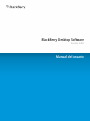 1
1
-
 2
2
-
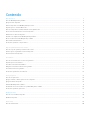 3
3
-
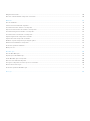 4
4
-
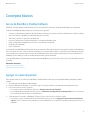 5
5
-
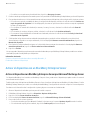 6
6
-
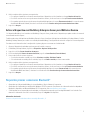 7
7
-
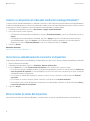 8
8
-
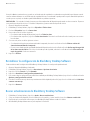 9
9
-
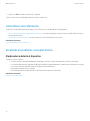 10
10
-
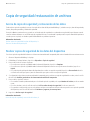 11
11
-
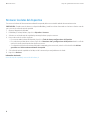 12
12
-
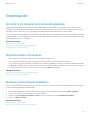 13
13
-
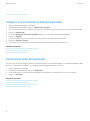 14
14
-
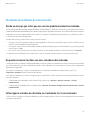 15
15
-
 16
16
-
 17
17
-
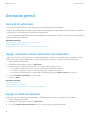 18
18
-
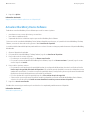 19
19
-
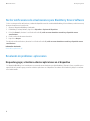 20
20
-
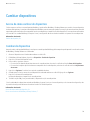 21
21
-
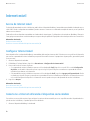 22
22
-
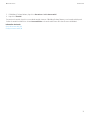 23
23
-
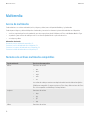 24
24
-
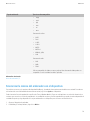 25
25
-
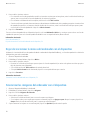 26
26
-
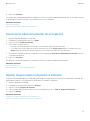 27
27
-
 28
28
-
 29
29
-
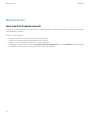 30
30
-
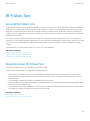 31
31
-
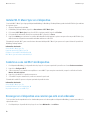 32
32
-
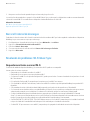 33
33
-
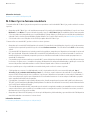 34
34
-
 35
35
-
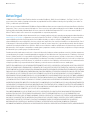 36
36
-
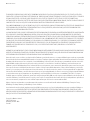 37
37
-
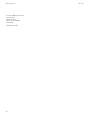 38
38
Blackberry Research In Motion - Water System 6.0.0 Manual de usuario
- Categoría
- Smartphones
- Tipo
- Manual de usuario
- Este manual también es adecuado para
Artículos relacionados
-
Blackberry Version 5.0 Manual de usuario
-
Blackberry Style 9670 v6.0 Guía del usuario
-
Blackberry Bold 9780 v6.0 Guía del usuario
-
Blackberry Bold 9650 v6.0 Guía del usuario
-
Blackberry Curve 9330 v6.0 Guía del usuario
-
Blackberry Bold 9700 v6.0 Guía del usuario
-
Blackberry Torch 9800 v6.0 Guía del usuario
-
Blackberry Pearl 9100 v6.0 Guía del usuario
-
Blackberry Bold 9900 Bold 9930 Guía del usuario
-
Blackberry Curve 9370 v7.0 Guía del usuario